Page 1
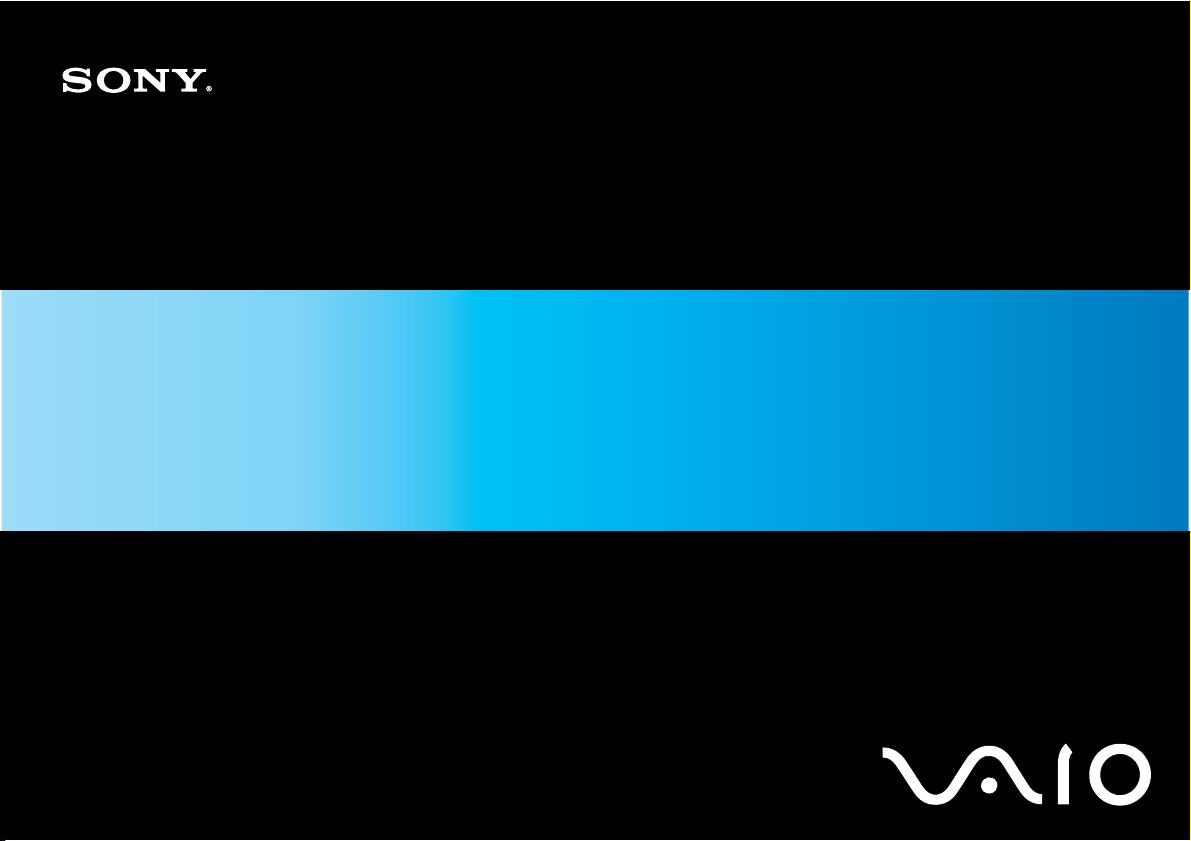
Руководство пользователя
Персональный компьютер
Серия VGX-TP
N
Page 2
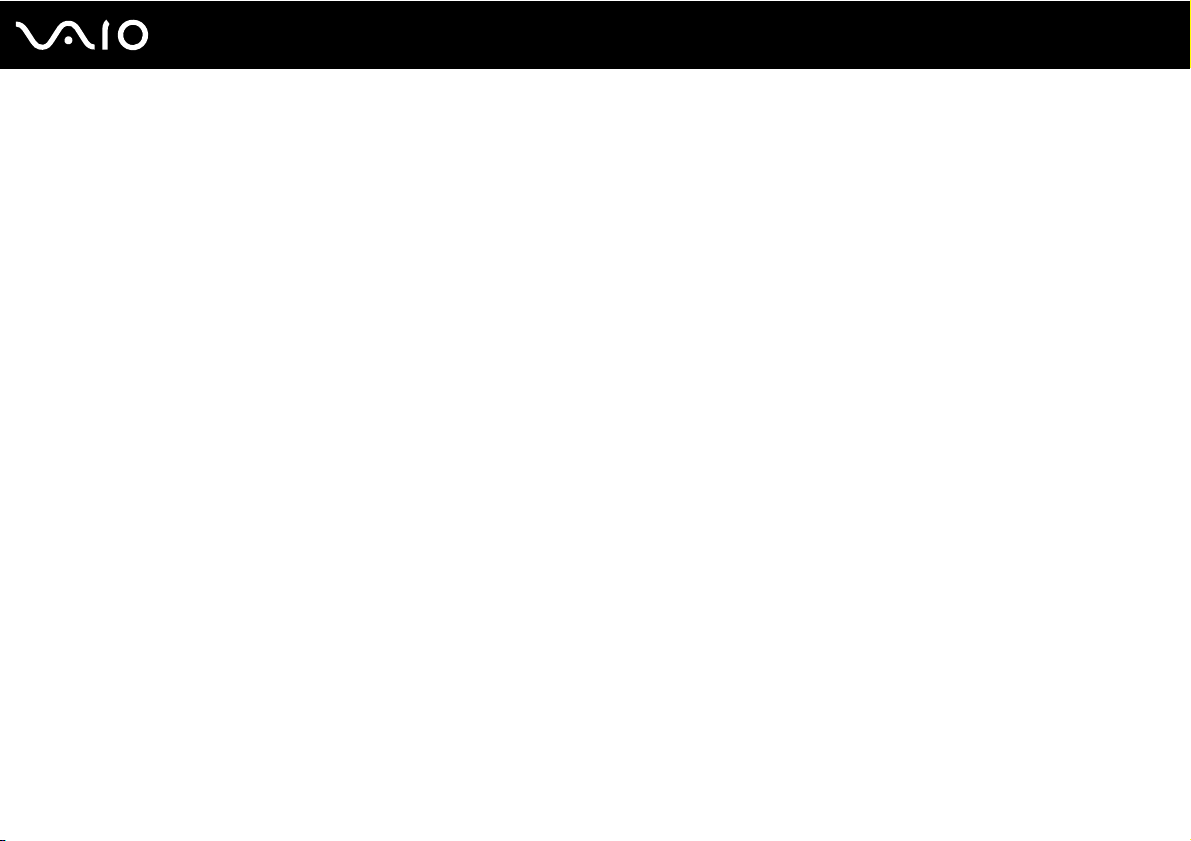
Содержание
Подготовка к использованию.........................................................................................................................................5
Уведомление ..............................................................................................................................................................6
Документация.............................................................................................................................................................7
Начало работы ...............................................................................................................................................................11
Расположение органов управления и портов .......................................................................................................12
Индикаторы..............................................................................................................................................................17
Настройка компьютера ...........................................................................................................................................18
Безопасное выключение компьютера ...................................................................................................................29
Использование компьютера VAIO................................................................................................................................30
Использование клавиатуры ....................................................................................................................................31
Использование сенсорной панели .........................................................................................................................35
Использование дисковода оптических дисков ....................................................................................................36
Использование ТВ-функции ...................................................................................................................................46
Использование карт памяти Memory Stick ............................................................................................................58
Использование других карт памяти.......................................................................................................................64
Использование сети Интернет ...............................................................................................................................68
Использование беспроводной локальной сети WLAN .........................................................................................69
2
nN
Page 3
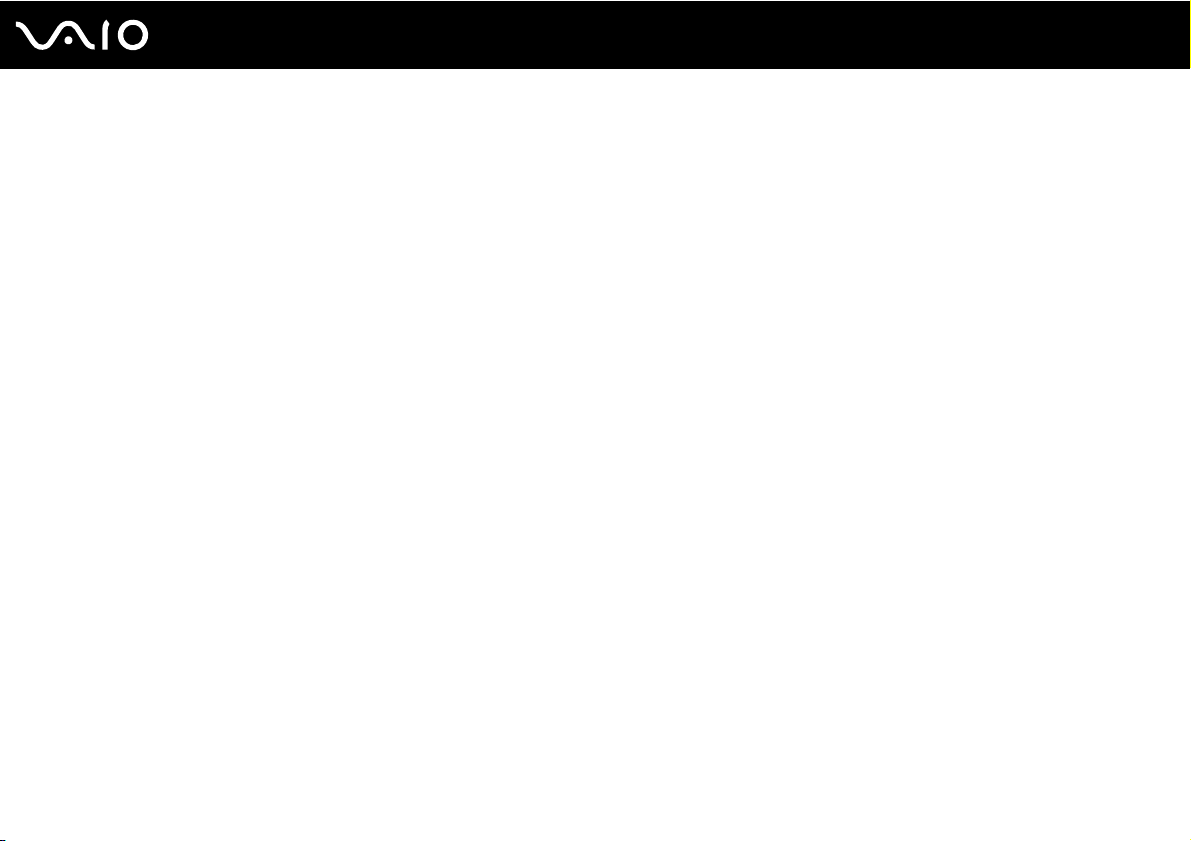
3
nN
Использование периферийных устройств...................................................................................................................79
Выбор режимов отображения ................................................................................................................................80
Использование функции “Несколько мониторов”................................................................................................81
Подключение USB-устройства...............................................................................................................................83
Подключение принтера...........................................................................................................................................86
Подсоединение устройства i.LINK .........................................................................................................................87
Подсоединение к локальной сети..........................................................................................................................89
Индивидуальная настройка компьютера VAIO...........................................................................................................91
Установка пароля ....................................................................................................................................................92
Настройка компьютера с помощью приложения VAIO Control Center................................................................95
Использование энергосберегающего режима ......................................................................................................96
Модернизация компьютера VAIO.................................................................................................................................99
Добавление и извлечение модулей памяти ........................................................................................................100
Меры предосторожности ............................................................................................................................................107
При использовании источника питания...............................................................................................................108
При работе с компьютером...................................................................................................................................109
При работе с дискетами........................................................................................................................................112
При работе с компакт-дисками ............................................................................................................................113
При использовании наушников ............................................................................................................................114
При работе с картами памяти Memory Stick........................................................................................................115
При работе с жестким диском..............................................................................................................................116
Модернизация компьютера ..................................................................................................................................117
Page 4
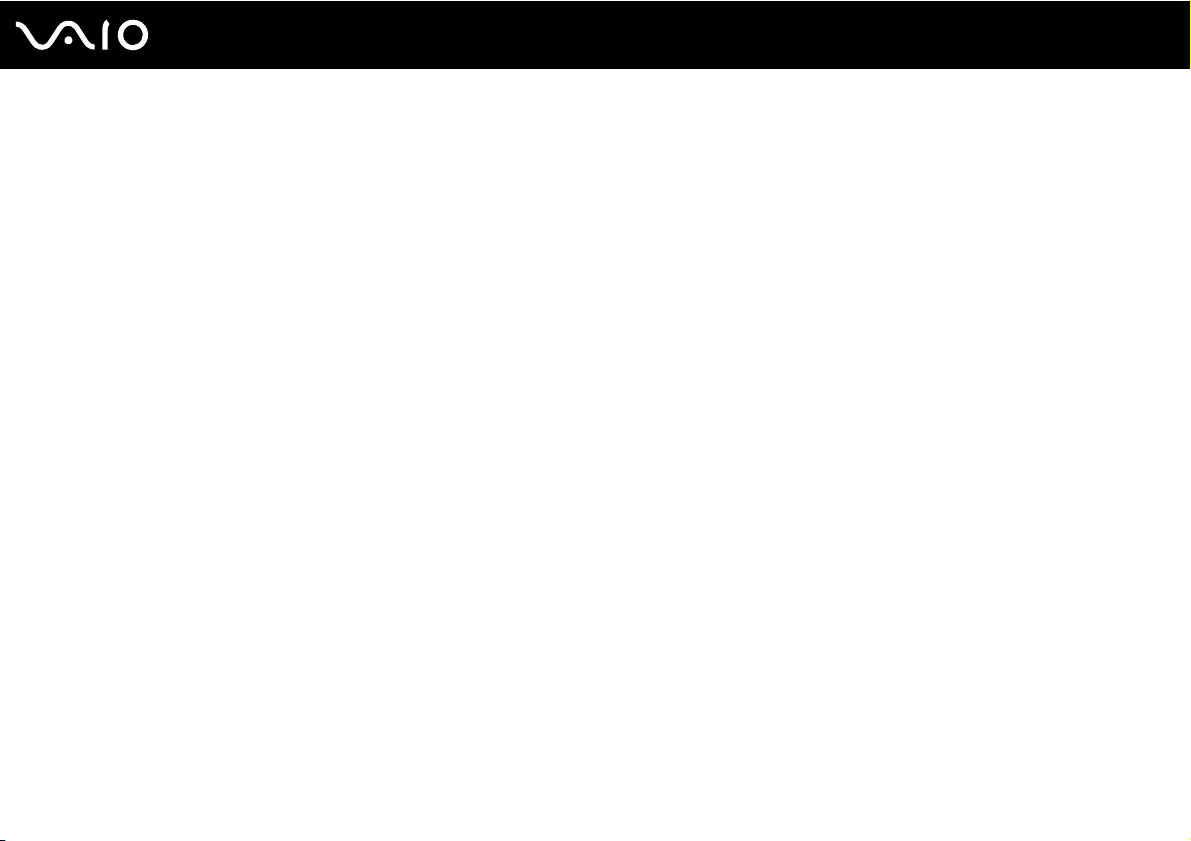
4
nN
Устранение неполадок ................................................................................................................................................118
Компьютер..............................................................................................................................................................119
Безопасность системы ..........................................................................................................................................126
Работа в сети .........................................................................................................................................................127
Оптические диски..................................................................................................................................................130
Дисплей...................................................................................................................................................................134
Печать.....................................................................................................................................................................137
Микрофон ...............................................................................................................................................................138
Громкоговорители..................................................................................................................................................139
Клавиатура .............................................................................................................................................................141
Сенсорная панель..................................................................................................................................................142
Гибкие диски ..........................................................................................................................................................143
Аудио/видео ...........................................................................................................................................................144
Карта памяти Memory Stick...................................................................................................................................147
Периферийные устройства ...................................................................................................................................149
Техническая поддержка .............................................................................................................................................150
Информация о технической поддержке Sony ....................................................................................................150
Электронная поддержка ......................................................................................................................................151
Торговые марки .....................................................................................................................................................153
Page 5

nN
Подготовка к использованию
Подготовка к использованию
Поздравляем с приобретением компьютера Sony VAIO®! Добро пожаловать в интерактивное “Руководство
пользователя”. Корпорация Sony создает современные персональные компьютеры, которые объединяют в себе
передовые технологии и опыт в области аудио- и видеозаписи, вычислительной техники и коммуникаций.
!
Внешний вид вашего компьютера может несколько отличаться от изображений, приведенных в данном руководстве.
5
Page 6
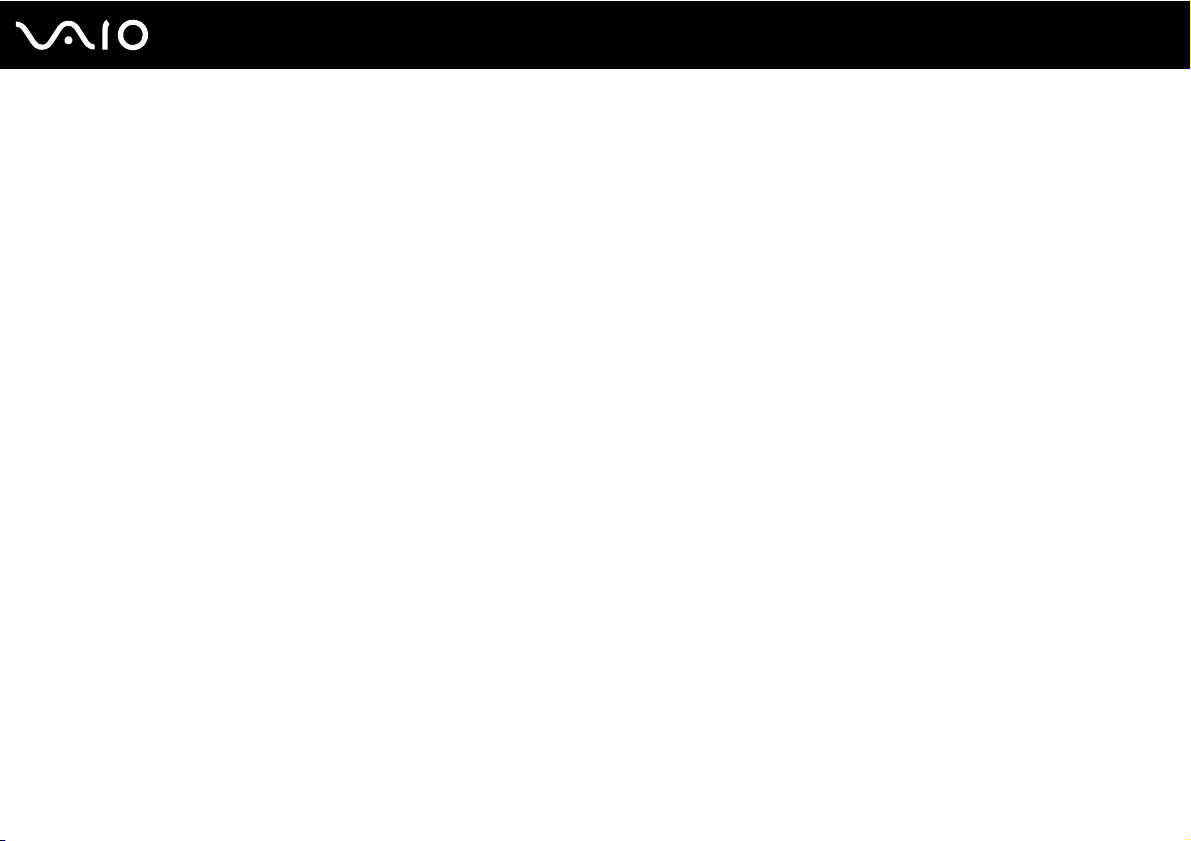
6
nN
Подготовка к использованию
Уведомление
© 2008 Sony Corporation. Все права защищены.
Воспроизведение, перевод и преобразование в любую доступную для аппаратного считывания форму настоящего
руководства и упомянутого в нем программного обеспечения (как полностью, так и частично) без предварительного
письменного разрешения запрещается.
Sony Corporation не дает никаких гарантий в отношении настоящего руководства, программного обеспечения и иной
информации, содержащейся в данном документе, и настоящим явно отказывается от каких-либо подразумеваемых
гарантийных обязательств, гарантий коммерческой пригодности или соответствия каким-либо конкретным целям
для данного руководства, программного обеспечения и прочей информации. Ни при каких обстоятельствах Sony
Corporation не несет ответственности за случайный, воспоследовавший и иной ущерб, вызванный правонарушением,
контрактом или иной причиной и возникший в результате использования или связанный с использованием настоящего
руководства, программного обеспечения и прочей информации, содержащейся в этом документе, или проистекающий
из использования таковой.
В настоящем руководстве символы ™ или ® не указаны.
Sony Corporation оставляет за собой право на любые изменения настоящего руководства и содержащейся в нем
информации в любое время без уведомления. Использование программного обеспечения, рассматриваемого
в руководстве, регламентируется условиями отдельного лицензионного пользовательского соглашения.
Page 7
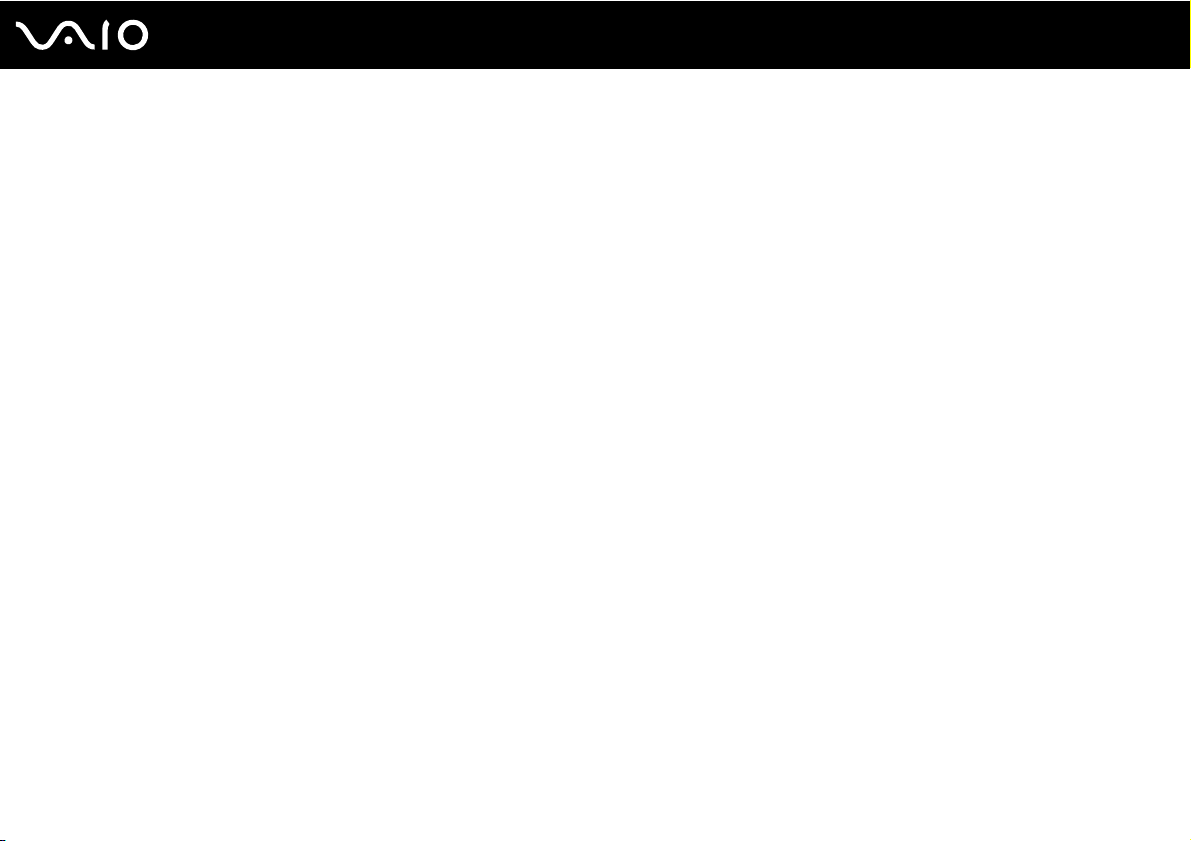
7
nN
Подготовка к использованию
Документация
Документация для данного компьютера VAIO содержит печатные документы и электронные руководства
пользователя.
Печатная документация
❑ Краткое руководство – содержит инструкции по распаковке и последующим процедурам для запуска
компьютера VAIO.
❑ Руководство по устранению неисправностей и восстановлению системы – содержит инструкции
по созданию резервной копии данных и восстановлению системы компьютера, а также рекомендации
по устранению общих неполадок в работе компьютера и источники информации о получении поддержки.
❑ Правила эксплуатации, Гарантия, Лицензионное соглашение с конечным пользователем и информация
о Службе поддержки – содержат условия гарантии Sony, правила по технике безопасности, правила
эксплуатации модема, правила эксплуатации беспроводной сети, правила эксплуатации беспроводной сети WAN,
правила эксплуатации Bluetooth, соглашение с конечным пользователем, и информацию о службе поддержки Sony.
Page 8
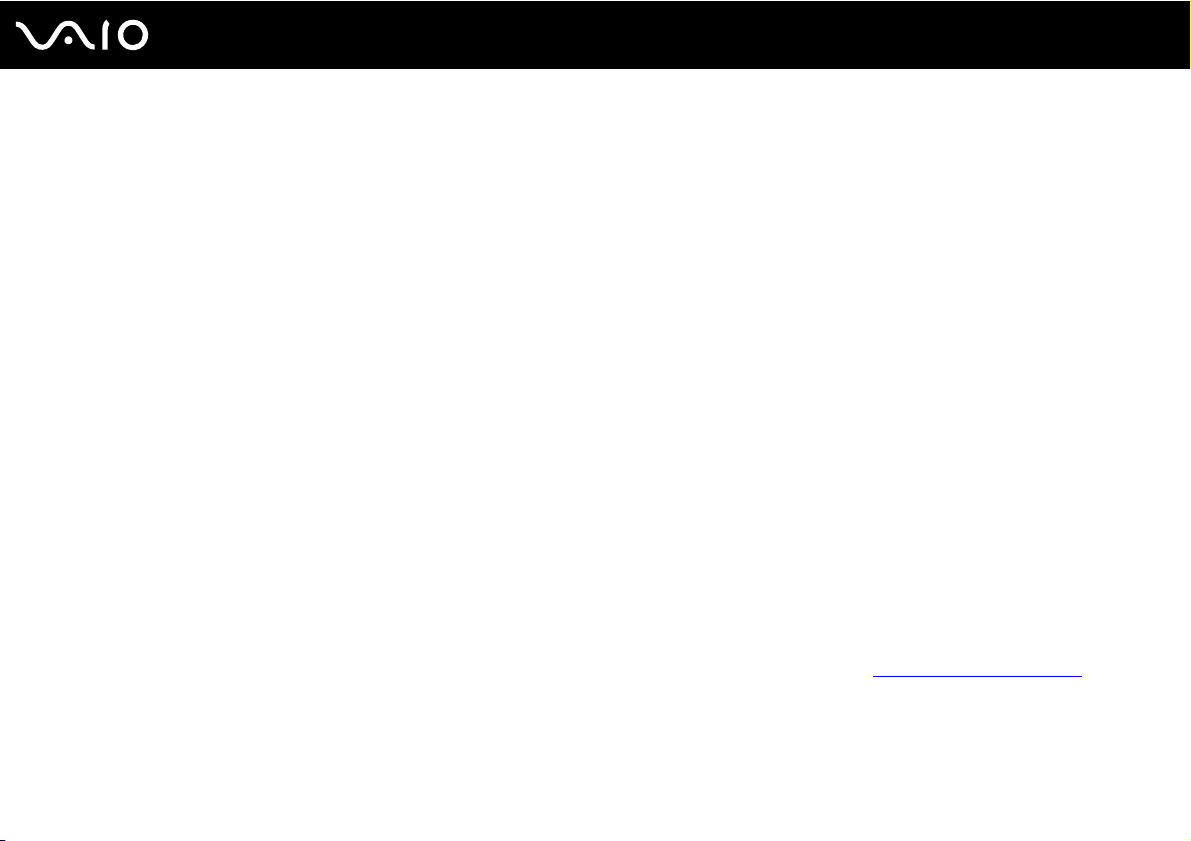
nN
Подготовка к использованию
Электронная документация
❑ Руководство пользователя (данное руководство) – содержит описание функций компьютера. В нем также
содержится информация о программах, поставляемых вместе с компьютером, и информация об устранении
наиболее распространенных неполадок. Руководство пользователя представлено в формате PDF, который
очень удобен для просмотра и печати.
Для просмотра руководства на экране:
1 Дважды нажмите кнопку мыши на значке VAIO User Guide на рабочем столе.
2 Откройте папку с документацией на вашем языке.
3 Выберите руководство, которое требуется просмотреть.
✍
Руководство пользователя можно найти вручную; для этого следует выбрать Компьютер > VAIO (C:) (диск C) >
Documentation > Documentation и открыть папку с документами на нужном языке.
Для перехода на Web-узлы, указанные в этом руководстве, используйте соответствующие URL, начинающиеся с http://,
компьютер должен быть подключен к Интернету.
❑ Спецификации – интерактивные спецификации описывают конфигурацию аппаратного и программного
обеспечения компьютера VAIO.
Для перехода к разделу интерактивных спецификаций:
1 Установите соединение с Интернет.
2 Перейдите на web-узел интерактивной поддержки корпорации Sony по адресу http://www.vaio-link.com
.
8
✍
В комплекте может быть отдельный диск с документацией на прилагаемые аксессуары.
Page 9
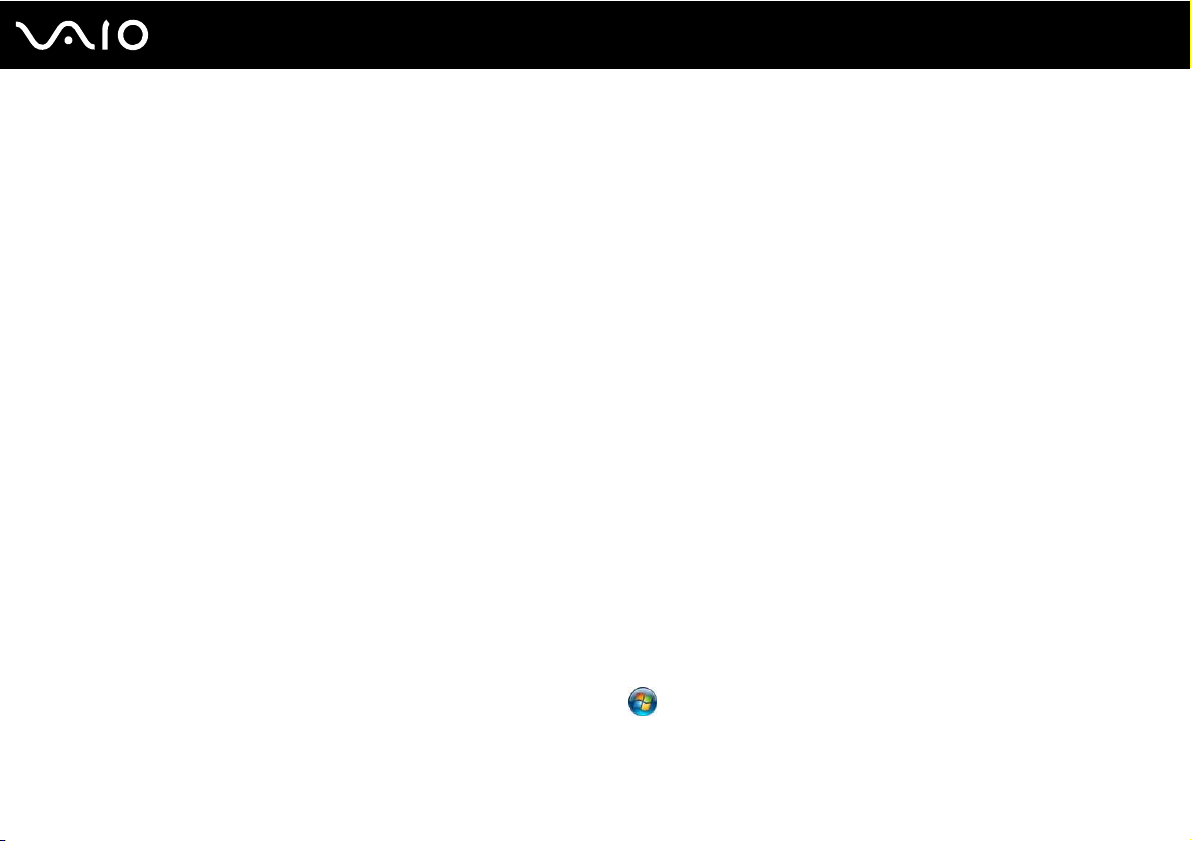
9
nN
Подготовка к использованию
My Club VAIO
В разделе My Club VAIO находятся:
❑ Accessories
Требуется расширить возможности компьютера? Щелкните мышью этот значок для просмотра информации
о совместимых дополнительных устройствах.
❑ Software
Требуются новые возможности? Воспользуйтесь этой пиктограммой для обзора программного обеспечения
и ознакомления с возможностями обновления.
❑ Wallpapers
Воспользуйтесь этой пиктограммой для просмотра информации о наиболее популярных фоновых рисунках Sony
и Club VAIO.
❑ Links
Воспользуйтесь этой пиктограммой для просмотра информации о наиболее популярных web-узлах Sony и Club
VAI O.
Справка и поддержка
Справка и поддержка – это обширный ресурс, в котором представлены практические советы, учебные пособия
и демонстрационные ролики для обучения работе с компьютером.
Для просмотра справочных ресурсов Windows (включая ресурсы в сети Интернет), пользуйтесь функцией поиска,
указателем и содержанием.
Для доступа к Справка и поддержка нажмите кнопку Пуск и выберите Справка и поддержка. Или откройте
окно Справка и поддержка нажатием клавиши F1, одновременно удерживая нажатой клавишу Microsoft Windows.
Page 10
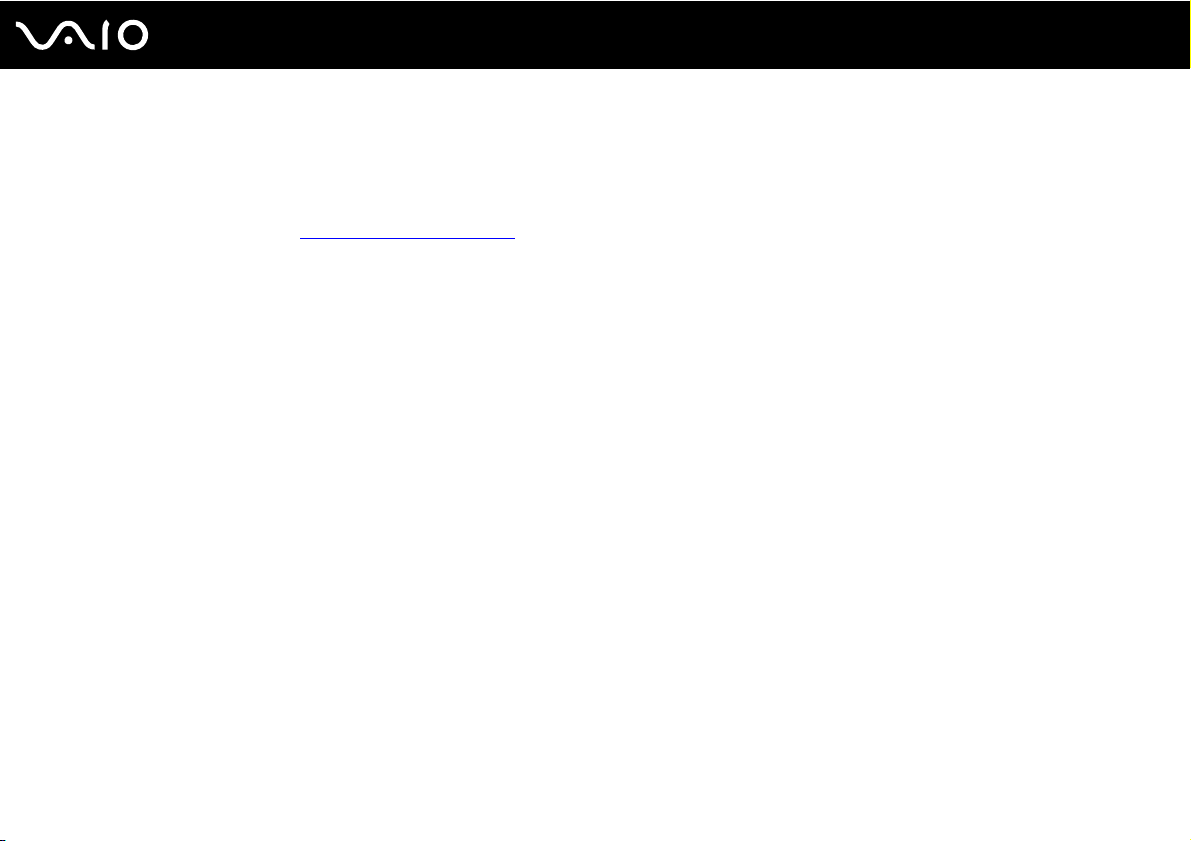
10
nN
Подготовка к использованию
Другие источники информации
❑ Сведения о функциях и устранении неполадок при работе с различными приложениями можно найти в файлах
интерактивной справки этих приложений.
❑ На web-узле по адресу http://www.club-vaio.com
обеспечению VAIO.
представлены интерактивные учебные пособия по программному
Page 11
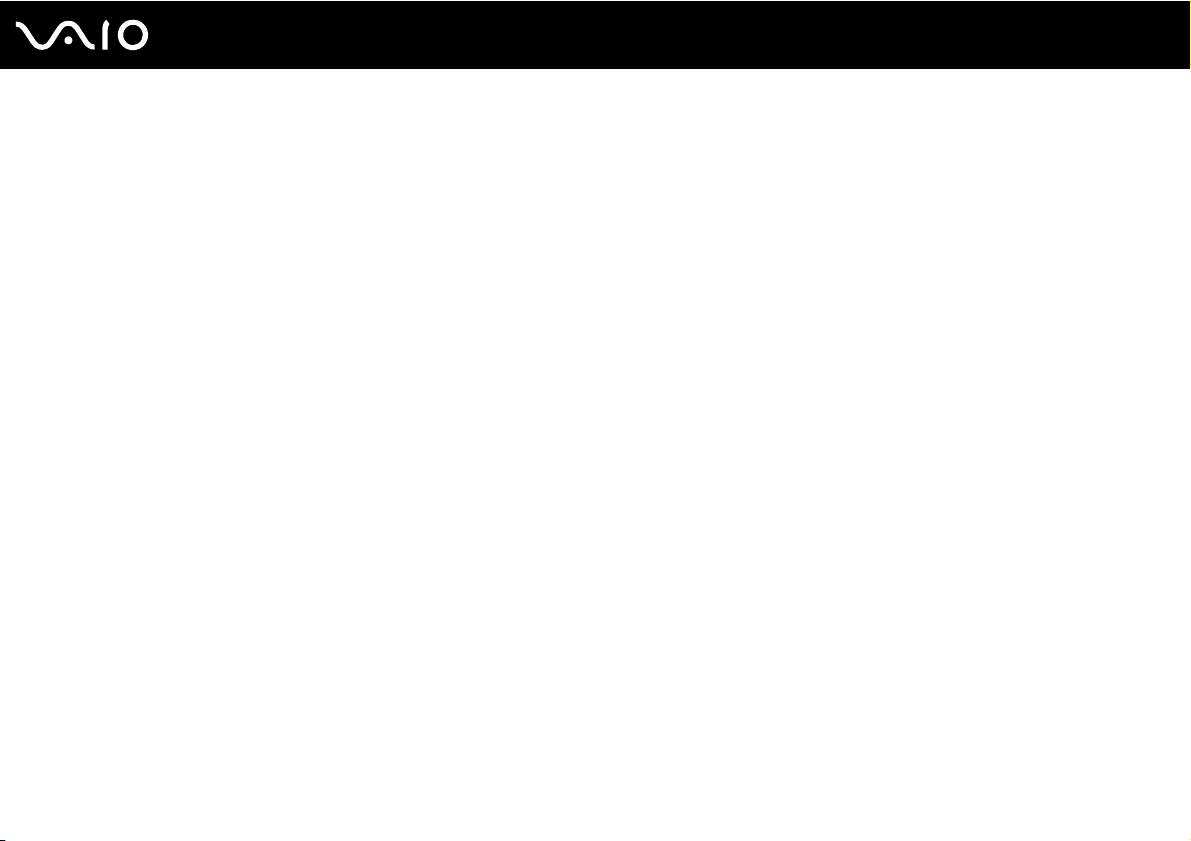
Начало работы
В этом разделе рассматриваются начальные этапы работы с компьютером VAIO.
❑ Расположение органов управления и портов (стр. 12)
❑ Индикаторы (стр. 17)
❑ Настройка компьютера (стр. 18)
❑ Безопасное выключение компьютера (стр. 29)
11
nN
Начало работы
Page 12
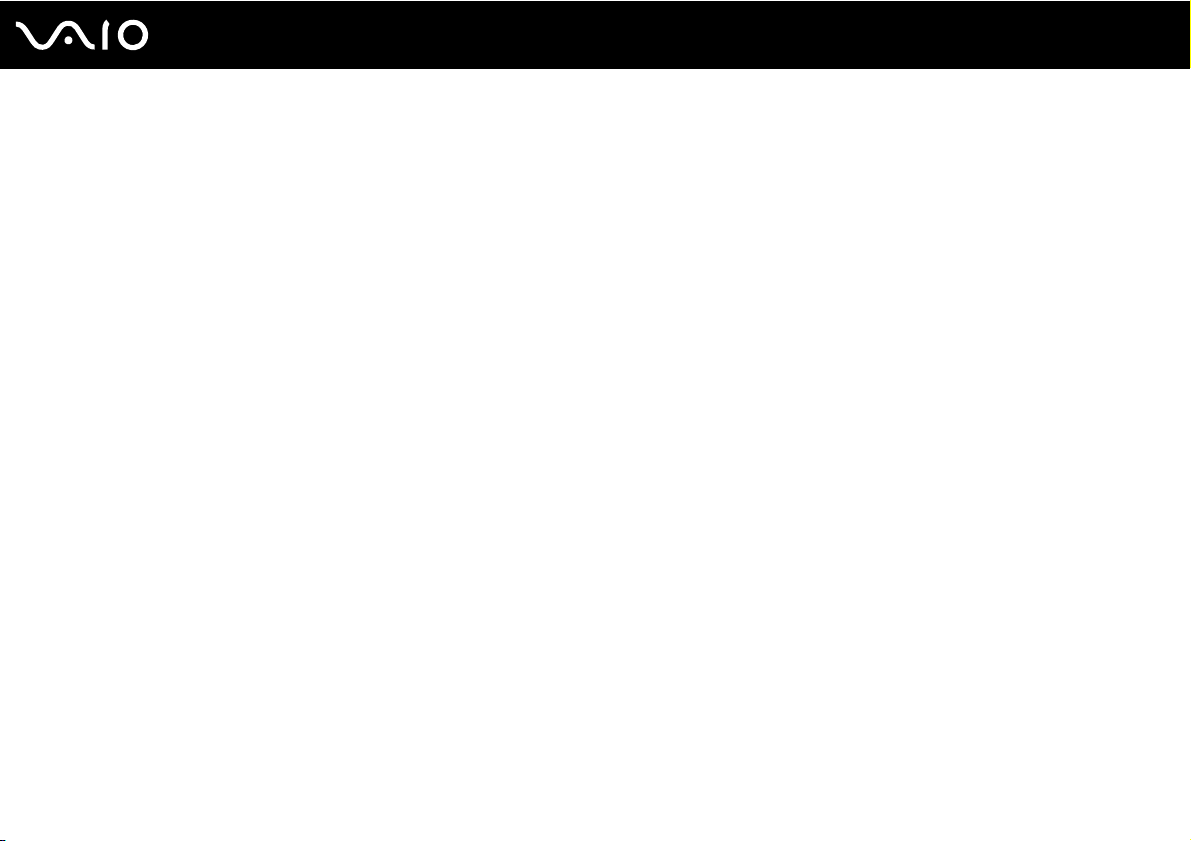
Начало работы
Расположение органов управления и портов
На следующих страницах показано расположение органов управления и портов компьютера.
!
Внешний вид компьютера может отличаться от показанного на иллюстрациях данного руководства из-за различий в их
характеристиках. Он может также отличаться в разных странах или регионах.
12
nN
Page 13
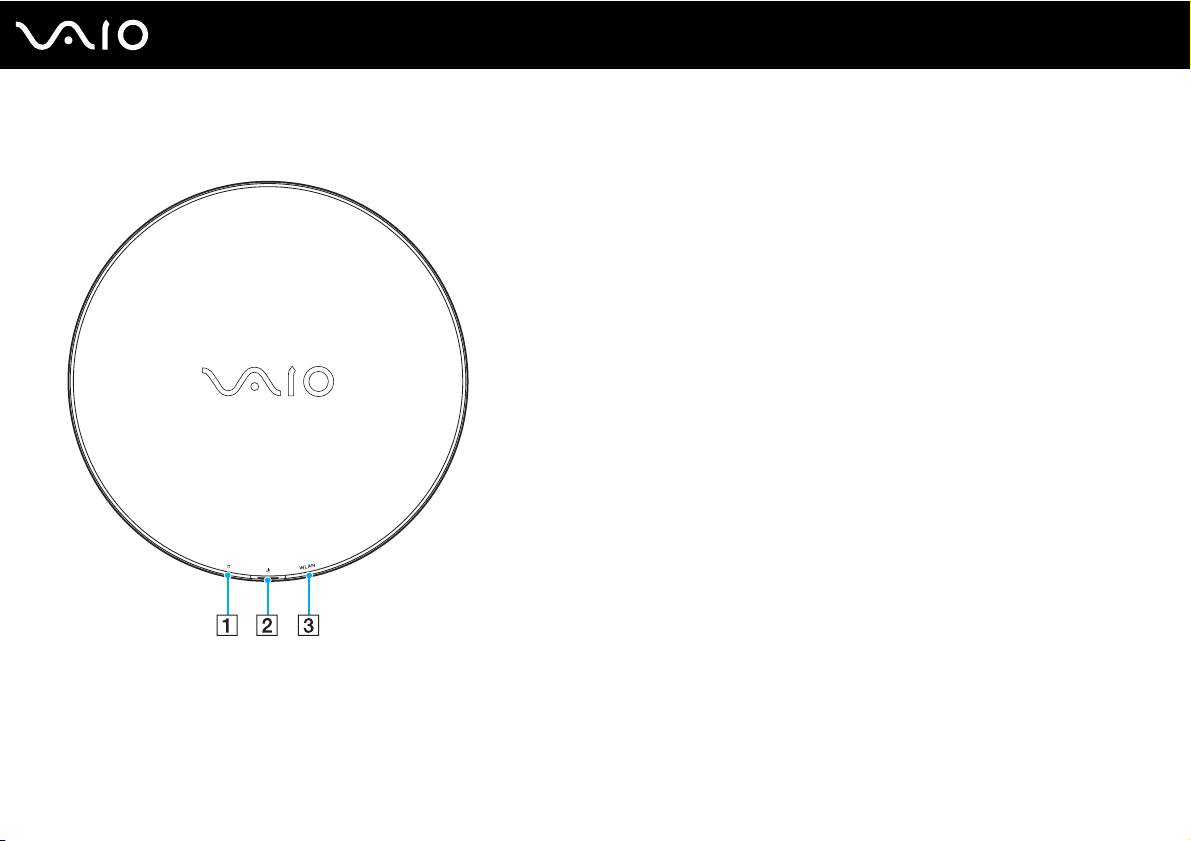
Вид сверху
13
nN
Начало работы
A Индикатор жесткого диска/дисковода компакт-дисков
(стр. 17)
B Клавиша/индикатор включения питания (стр. 17)
C Индикатор WLAN беспроводной локальной сети LAN (стр. 17)
Page 14
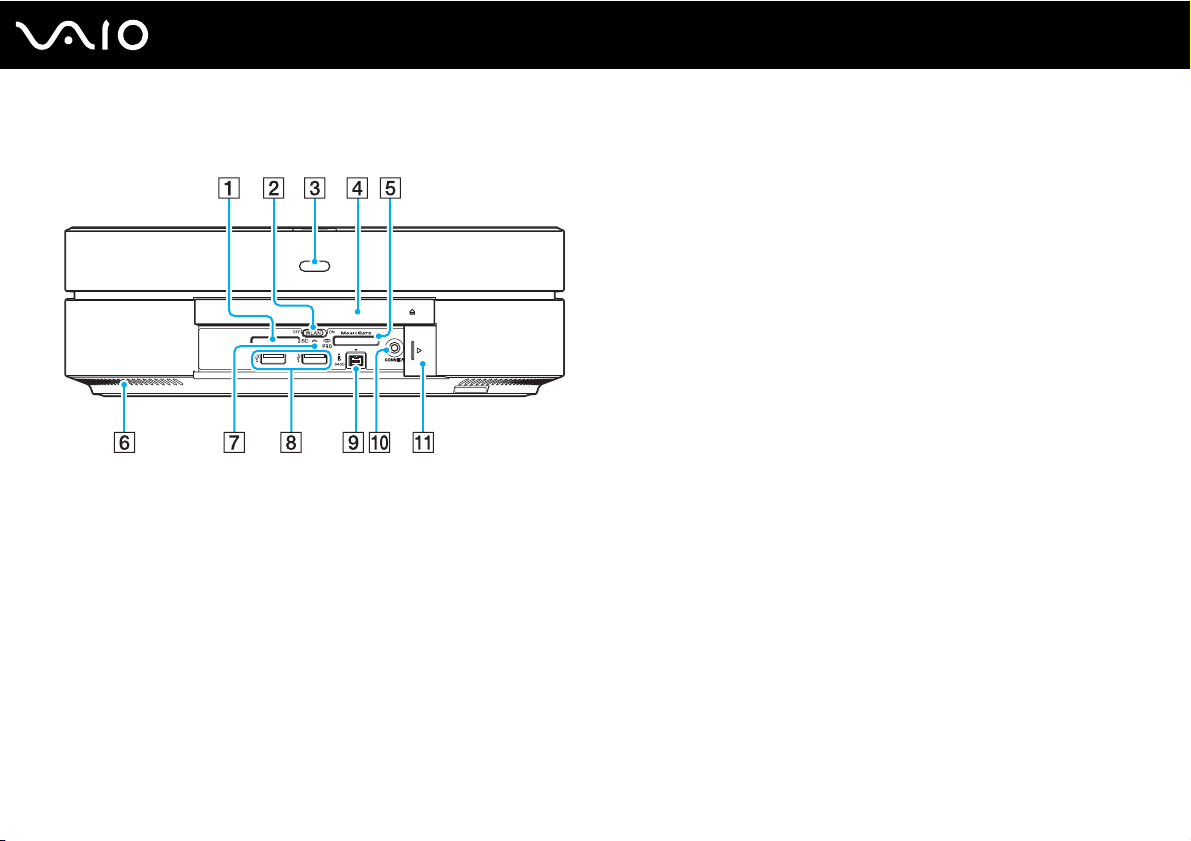
Вид спереди
nN
Начало работы
A Гнездо карты памяти SD (стр. 64)
B Переключатель WLAN беспроводной локальной сети
LAN (стр. 69)
C Датчик дистанционного управления
При использовании функций дистанционного управления
направьте пульт дистанционного управления на этот датчик.
D Дисковод компакт-дисков (стр. 36)
E Гнездо карты памяти Memory Stick
F Вентиляционное отверстие
G Индикатор Media Access (стр. 17)
H 3 высокоскоростных порта USB (USB 2.0)
I Порт i.LINK (IEEE 1394) S400 (стр. 87)
J Кнопка CONNECT (стр. 26)
K Крышка передней панели
Чтобы открыть крышку передней панели, нажмите пальцем
на левый край крышки, и сдвиньте ее наполовину вправо.
Крышка автоматически втянется под панель. Чтобы закрыть
крышку, сдвиньте ее наполовину влево. Крышка продолжит
движение самостоятельно и закроется.
*1
Компьютер поддерживает карты памяти обоих размеров,
нормального и Duo Memory Stick.
*2
Поддерживает высокую/полную/низкую скорость передачи.
*1
(стр. 58)
*2
(стр. 83)
14
Page 15
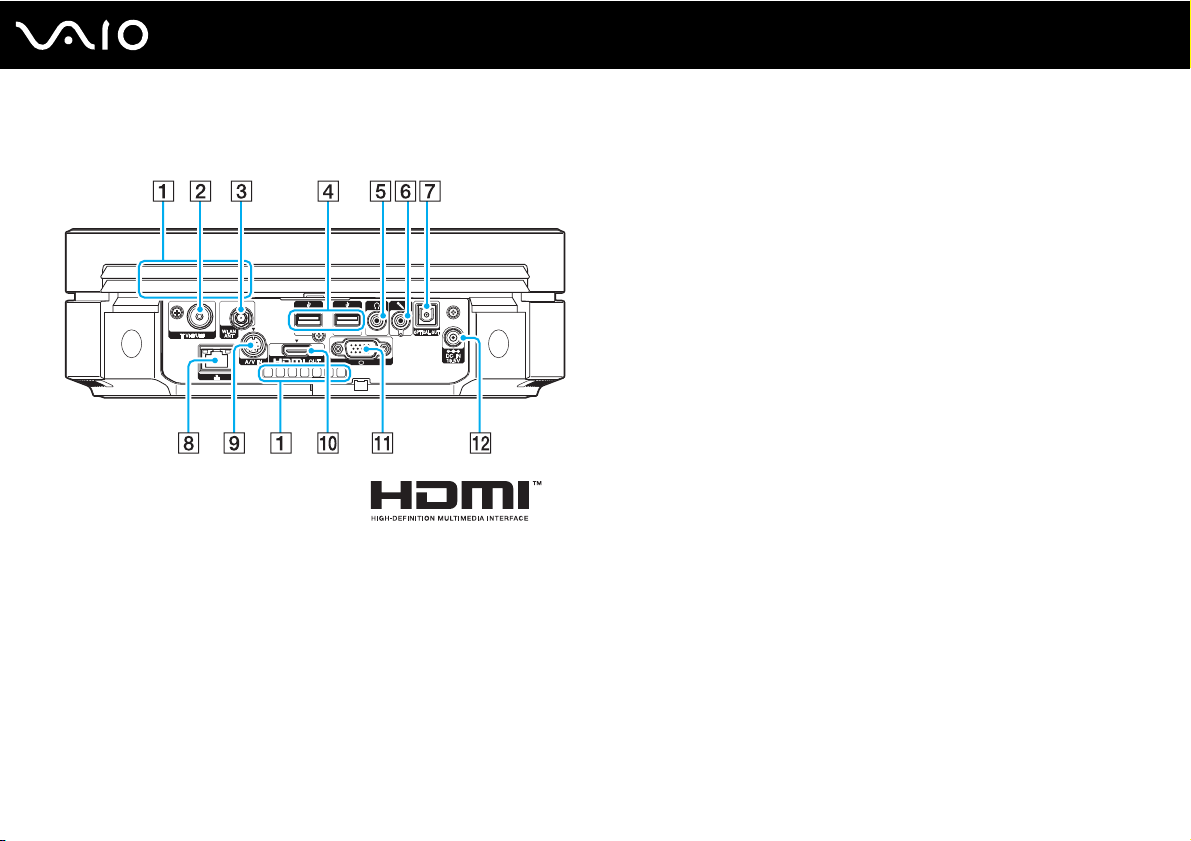
Вид сзади
!
Область возле вентиляционного отверстия (1) становится горячей,
если компьютер включен. Подождите пока компьютер остынет перед
тем, как прикасаться к нему.
nN
Начало работы
A Вентиляционные отверстия
B Входной порт VHF/UHF (стр. 46)
C Антенное гнездо WLAN AN T (стр. 72)
D Высокоскоростные порты USB (USB 2.0)
E Гнездо наушников
Служит для подключения наушников.
F Гнездо микрофона
Служит для подключения внешнего микрофона.
G Разъем оптического выхода OPTICAL OUT
(Частота дискретизации выходного сигнала:
44,1 кГц/48,0 кГц/96,0 кГц)
Подключение устройств S/PDIF, например, цифровых
наушников или аудио-видео усилителей.
H Сетевой порт (Ethernet) (стр. 89)
I Гнездо A/V IN
Служит для подключения внешнего устройства,
например, видеомагнитофона.
J Разъем HDMI OUT (стр. 19)
K Разъем монитора (VGA) (стр. 21)
L Разъем источника постоянного тока DC IN (стр. 22)
* Поддерживает высокую/полную/низкую скорость передачи.
*
(стр. 83)
15
Page 16
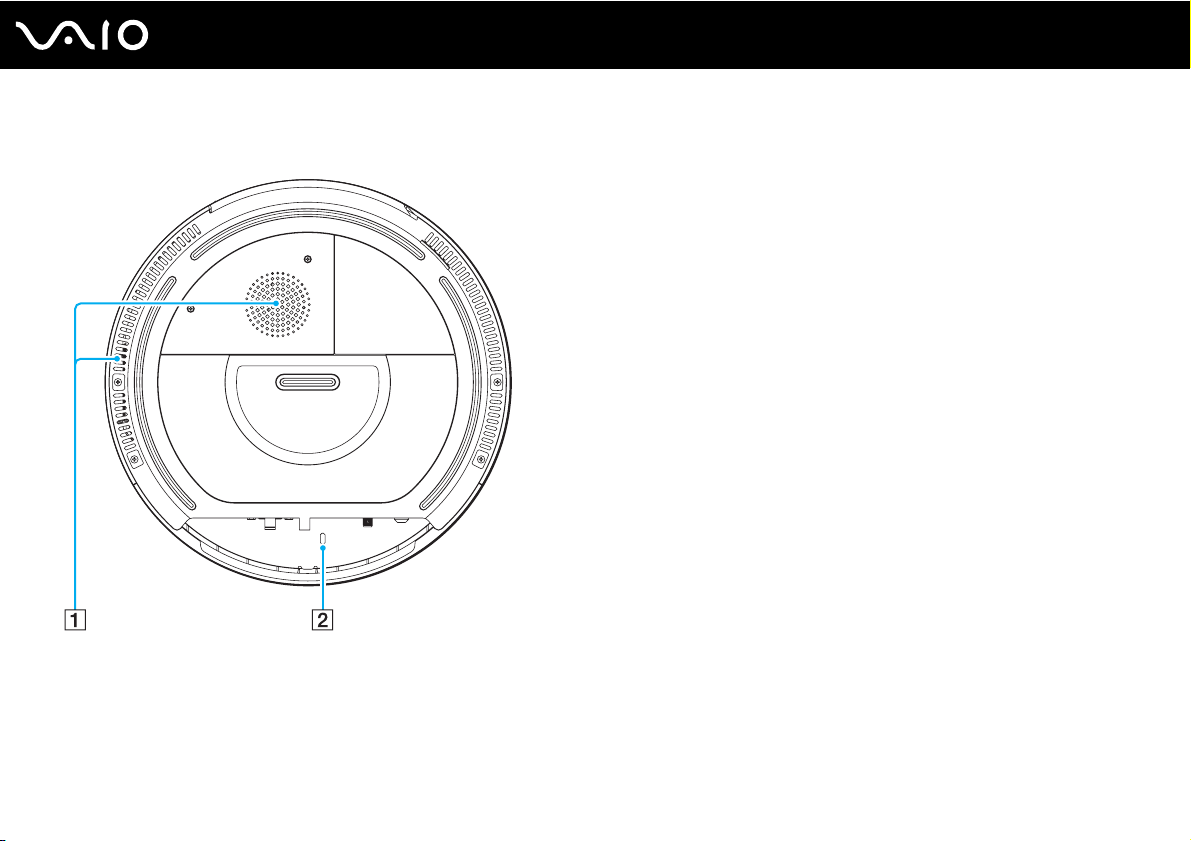
Вид снизу
A Вентиляционные отверстия
B Гнездо защиты
16
nN
Начало работы
Page 17
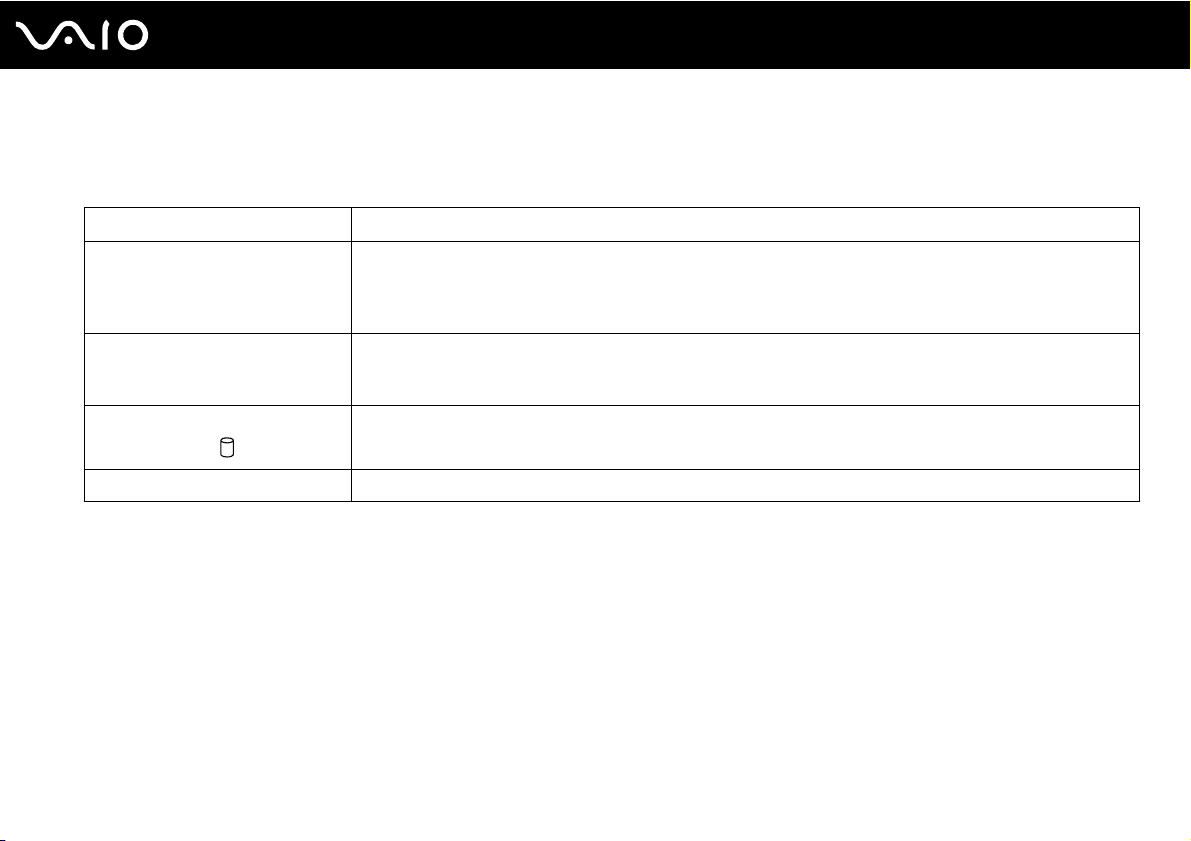
Индикаторы
Ниже перечислены индикаторы, предусмотренные в компьютере.
Индикатор Назначение
Питание 1 Поведение индикатора изменяется в зависимости от состояния компьютера:
Светмтся зеленым светом: компьютер включен.
Светится оранжевым светом: компьютер находится в режиме сна.
Не светится: компьютер выключен.
Media Access Светится при обращении к карте памяти для чтения и записи. (Когда этот индикатор светится,
Жесткий диск/дисковод
компакт-дисков
Wireless LAN Светится, когда активна функция беспроводной связи (WLAN).
не следует выключать компьютер и переключать его в режим сна.) Когда нет обращения к карте
памяти, этот индикатор не светится.
Светится при обращении к жесткому диску или дисководу компакт-дисков для чтения и записи.
Когда этот индикатор светится, не следует выключать компьютер или переключать его в режим сна.
17
nN
Начало работы
Page 18
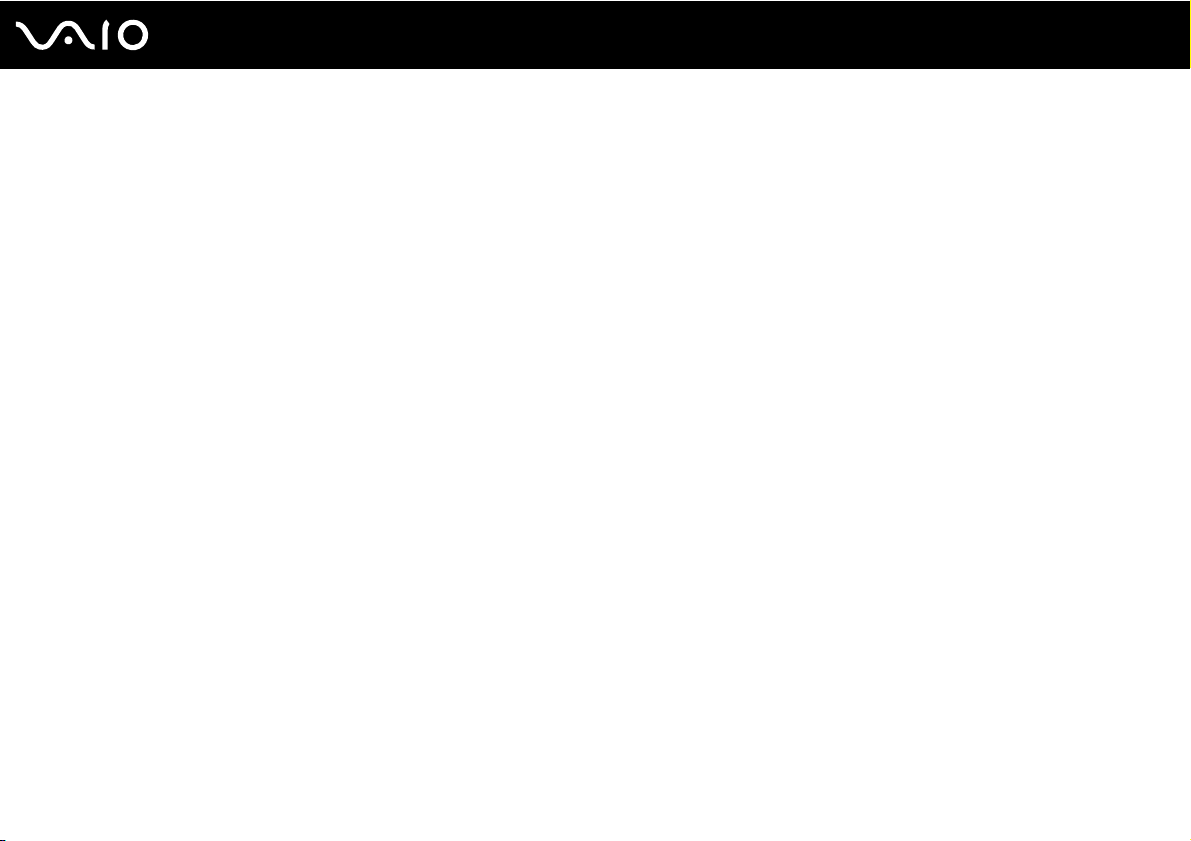
Настройка компьютера
Подключение монитора
Подключите монитор (не поставляется) к компьютеру. При подключении монитора используйте также
руководство, поставляемое с монитором.
✍
Подсоединяйте шнур питания дисплея только после подсоединения всех остальных кабелей.
18
nN
Начало работы
Page 19
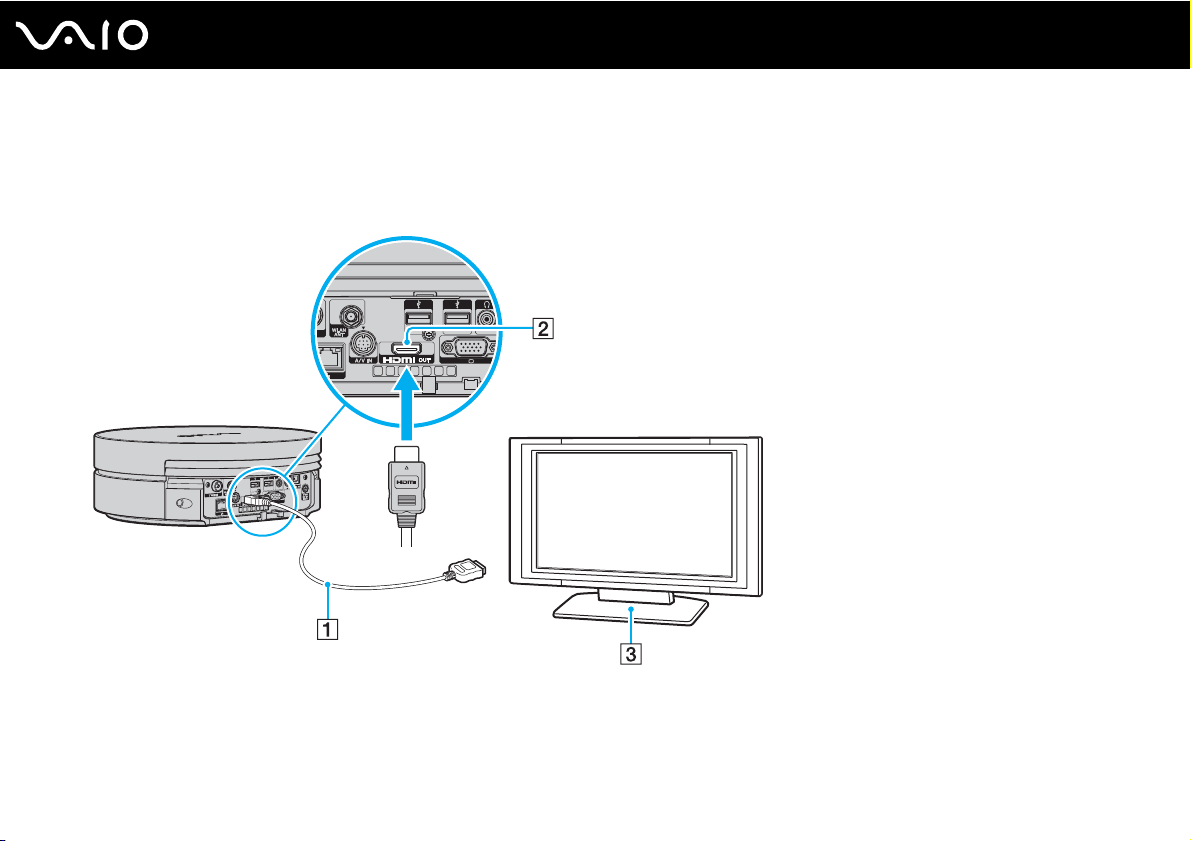
Для подключения монитора (HDMI-совместимого телевизора)
1 Подключите один конец кабеля HDMI (поставляется) (1) к разъему HDMI OUT (2) на компьютере.
2 Подсоедините другой конец к монитору (телевизору) (3).
19
nN
Начало работы
Page 20
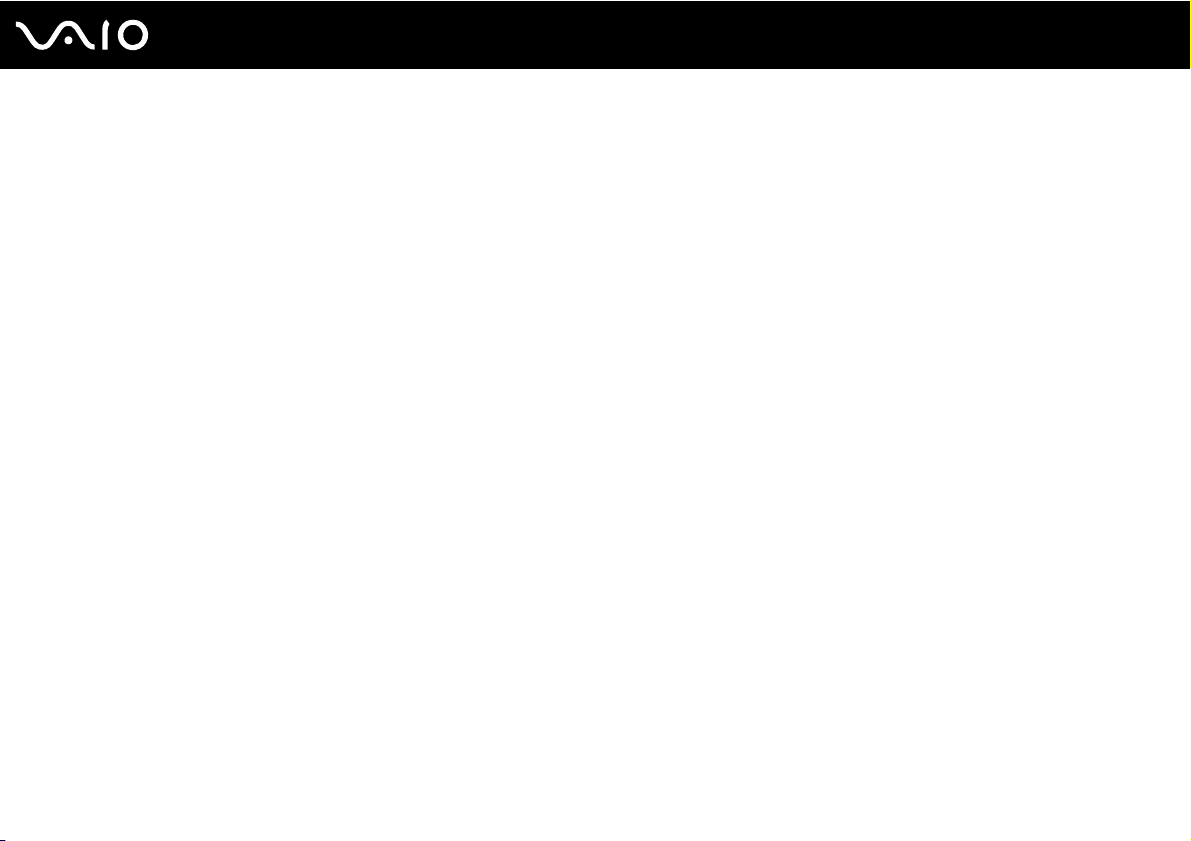
nN
Начало работы
✍
Дополнительная информация по установке и эксплуатации приведена в руководстве, поставляемом вместе с телевизором.
Если телевизор оборудован разъемом DVI-D, можно для подключения использовать кабель HDMI и адаптер HDMI в DVI-D
(поставляются). Однако при таком подключении необходим аудиокабель (не поставляется), поскольку разъем DVI-D не
предназначен для передачи сигнала звука.
Если в телевизоре предусмотрен и разъем HDMI, и разъем DVI-D, рекомендуется использовать разъем HDMI.
По кабелю HDMI передаются и видео, и аудиосигналы.
!
При использовании драйверов устройств, отличных от предоставленных корпорацией Sony, возможно отсутствие
изображения и/или звука. Рекомендуется всегда пользоваться обновленными драйверами корпорации Sony.
Данный компьютер совместим со стандартом HDCP и может кодировать сигналы канала передачи цифрового видео, что
позволяет воспроизводить и просматривать защищенное авторскими правами высококачественное видео. Следует учитывать,
что для просмотра защищенных авторским правом материалов необходимо подключить к компьютеру HDCP-совместимый
внешний монитор. Если к компьютеру подключен несовместимый дисплей, воспроизведение или просмотр защищенных
авторскими правами материалов будет невозможен.
Для изменения выходного аудиоустройства
Если отсутствует звук в устройстве, подключенном к разъему HDMI OUT, необходимо изменить выходное
аудиоустройство.
1 Закройте все открытые программы.
2 Нажмите кнопку Пуск и выберите Панель управления.
3 Выберите Оборудование и звук.
4 Выберите Управление звуковыми устройствами в разделе Звук.
5 На вкладке Воспроизведение выберите требуемое выходное аудиоустройство и нажмите По умолчанию.
20
Page 21
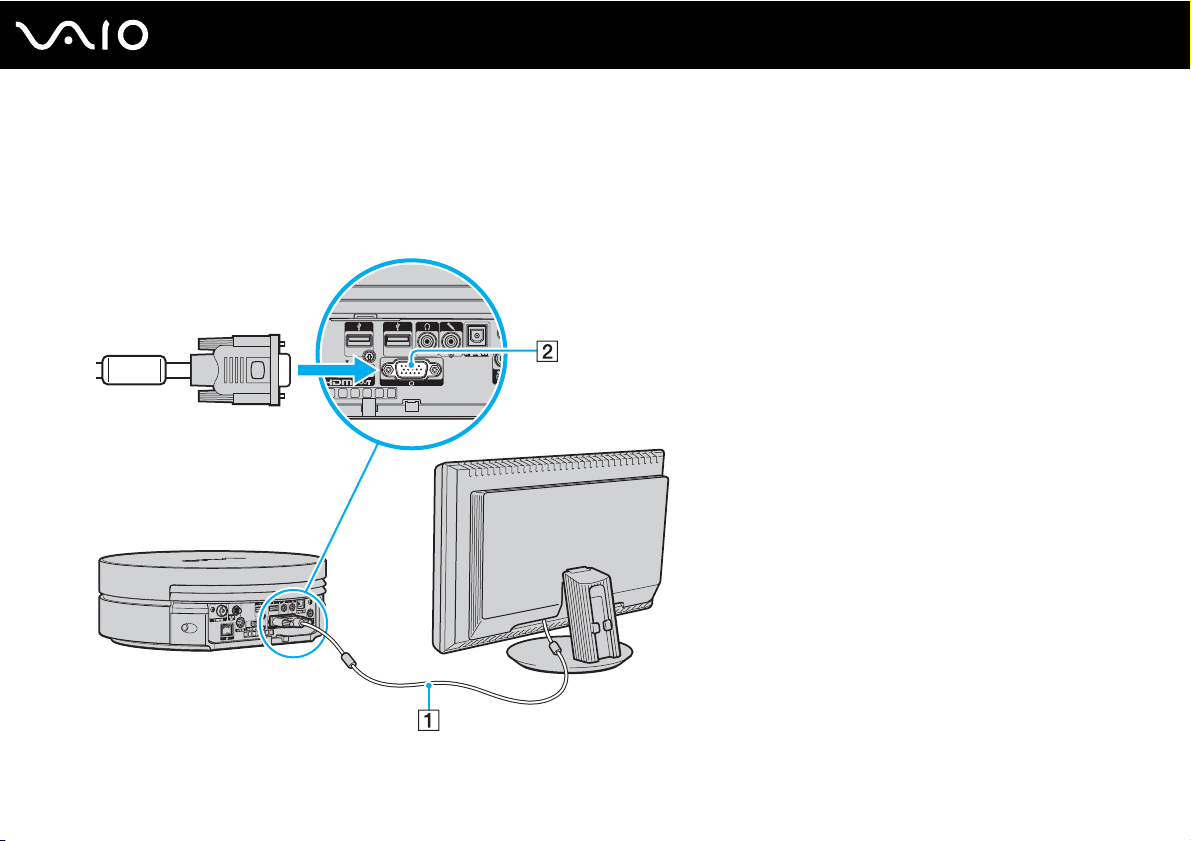
21
nN
Начало работы
Для подключения монитора (дисплея)
1 При подключении монитора VGA подсоедините кабель монитора (1) (в комплект поставки не входит) к разъему
монитора VGA (2) a на компьютере.
2 Если необходимо, подсоедините кабель монитора к монитору.
Page 22
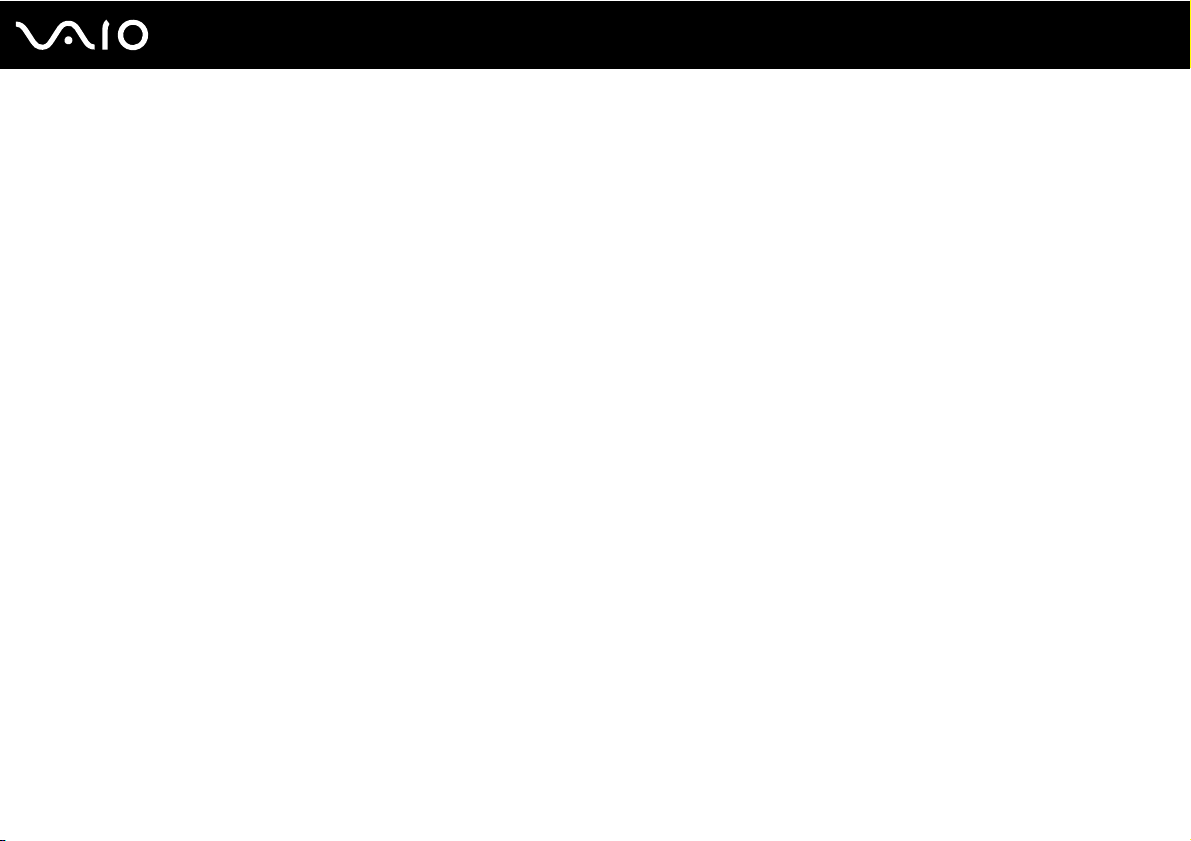
nN
Начало работы
Подключение источника питания
Подключите компьютер к адаптеру переменного тока, затем адаптер к сети, прежде чем устанавливать
соединение с беспроводной клавиатурой.
✍
Эксплуатация компьютера допускается только с адаптером переменного тока из комплекта поставки.
Процедура подключения адаптера переменного тока
1 Подключите один конец шнура питания (1) к адаптеру (3).
2 Подсоедините другой конец шнура питания компьютера и монитора (телевизора) к розетке электросети (2).
3 Заведите кабель адаптера переменного тока (3) в зажим (4) на задней панели компьютера и вставьте его
в гнездо DC IN (5).
22
Page 23
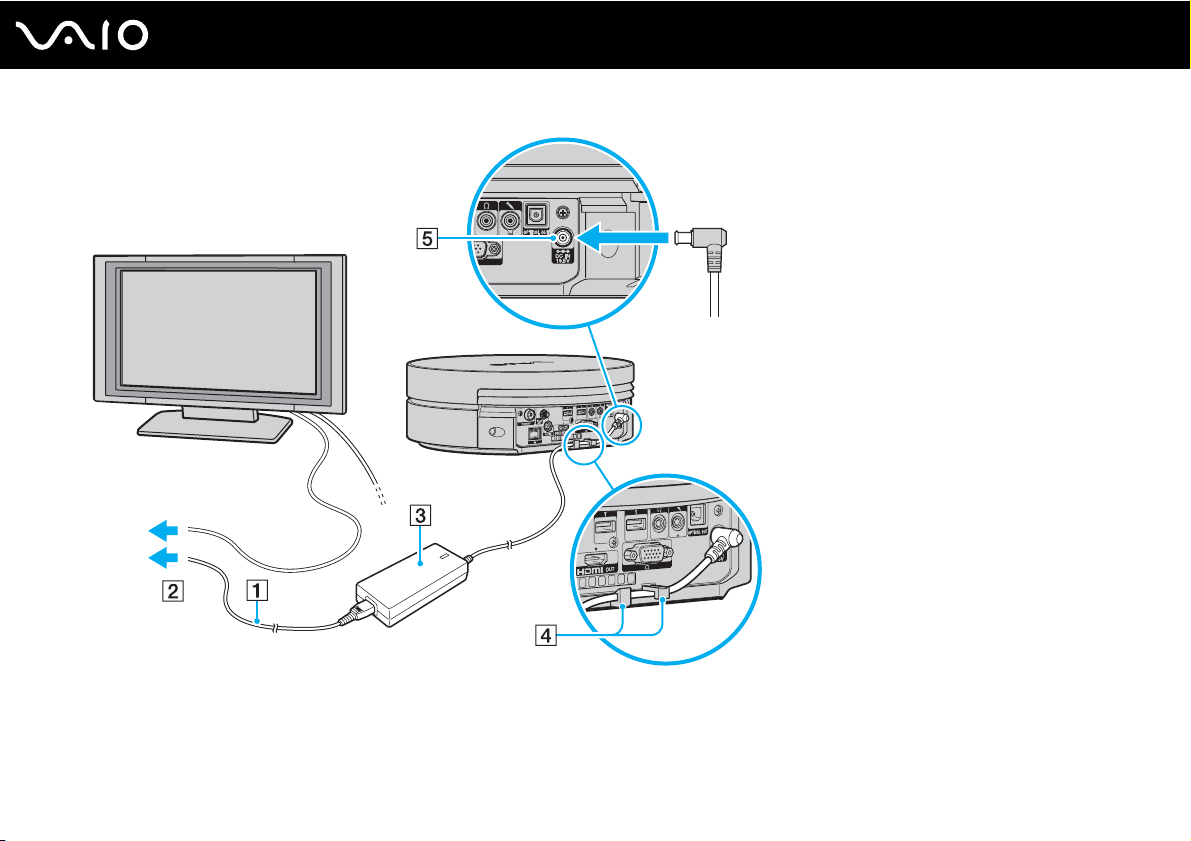
23
nN
Начало работы
Page 24
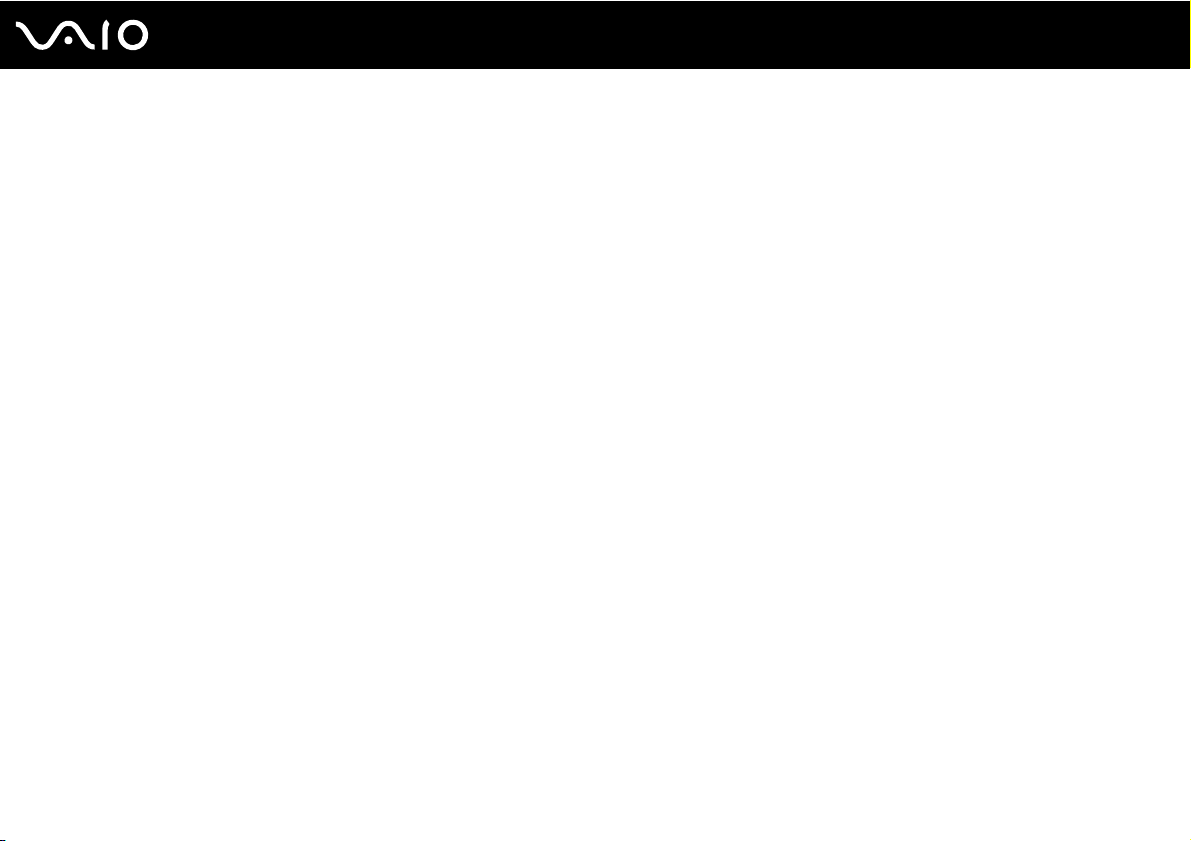
Начало работы
✍
Для полного отключения компьютера от сети отсоедините кабель питания от сетевой розетки после выключения компьютера.
Убедитесь в том, что обеспечен удобный доступ к розетке электросети.
!
Если вы отключите адаптер переменного тока от компьютера, во время, когда он находится в режиме сна, вы можете
потерять все несохраненные данные.
24
nN
Page 25
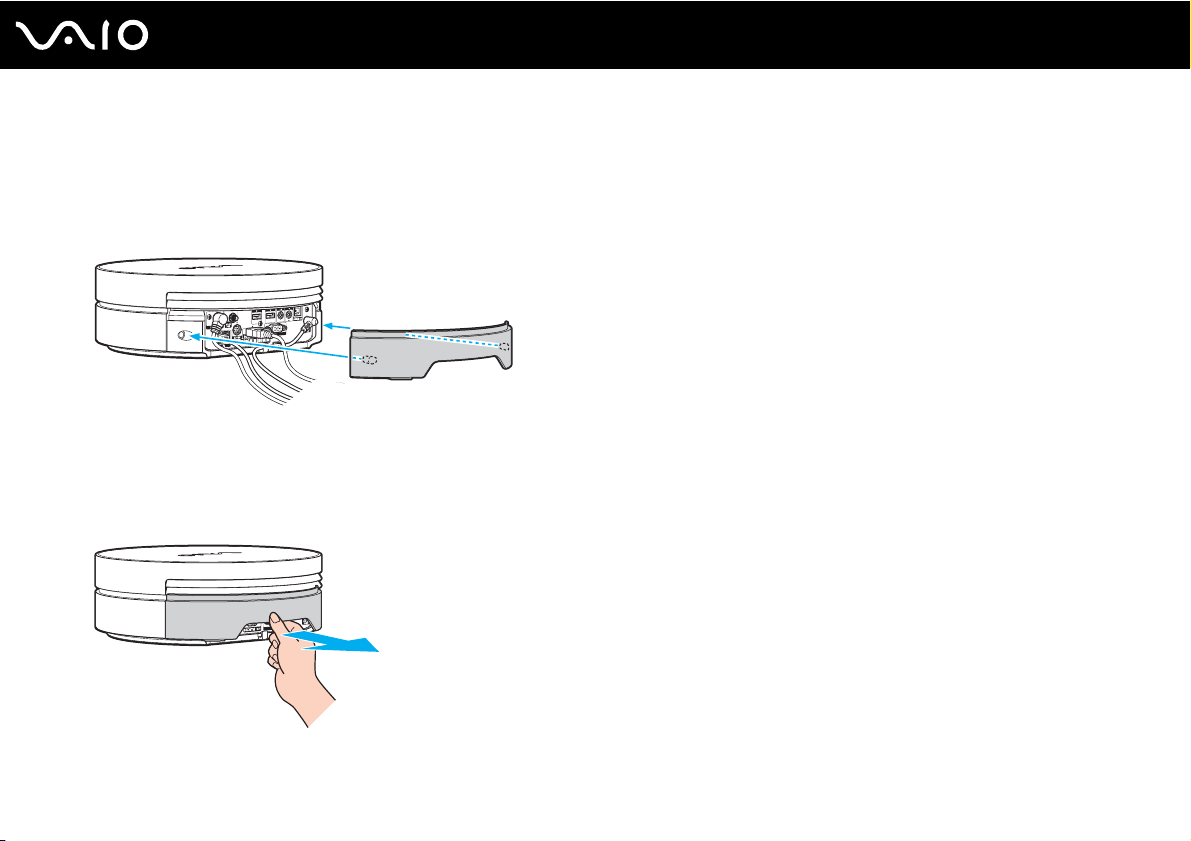
25
nN
Начало работы
Установка задней крышки
Специально разработанная для данной модели компьютера задняя крышка предназначена для защиты разъемов
и аккуратного размещения кабелей. Закончив настройку компьютера, установите заднюю крышку. При установке
задней крышки ее следует держать обеими руками.
!
В некоторых случаях заднюю крышку установить невозможно, в зависимости от формы и размеров соединительных
кабелей. В таком случае оставьте заднюю панель компьютера открытой, а заднюю крышку держите под руками.
Чтобы снять заднюю крышку, возьмитесь за нее, как показана на рисунке внизу, и отсоедините ее от компьютера.
!
Не оставляйте снятую крышку на полу. Наступив на нее, вы можете поранить ногу.
Page 26
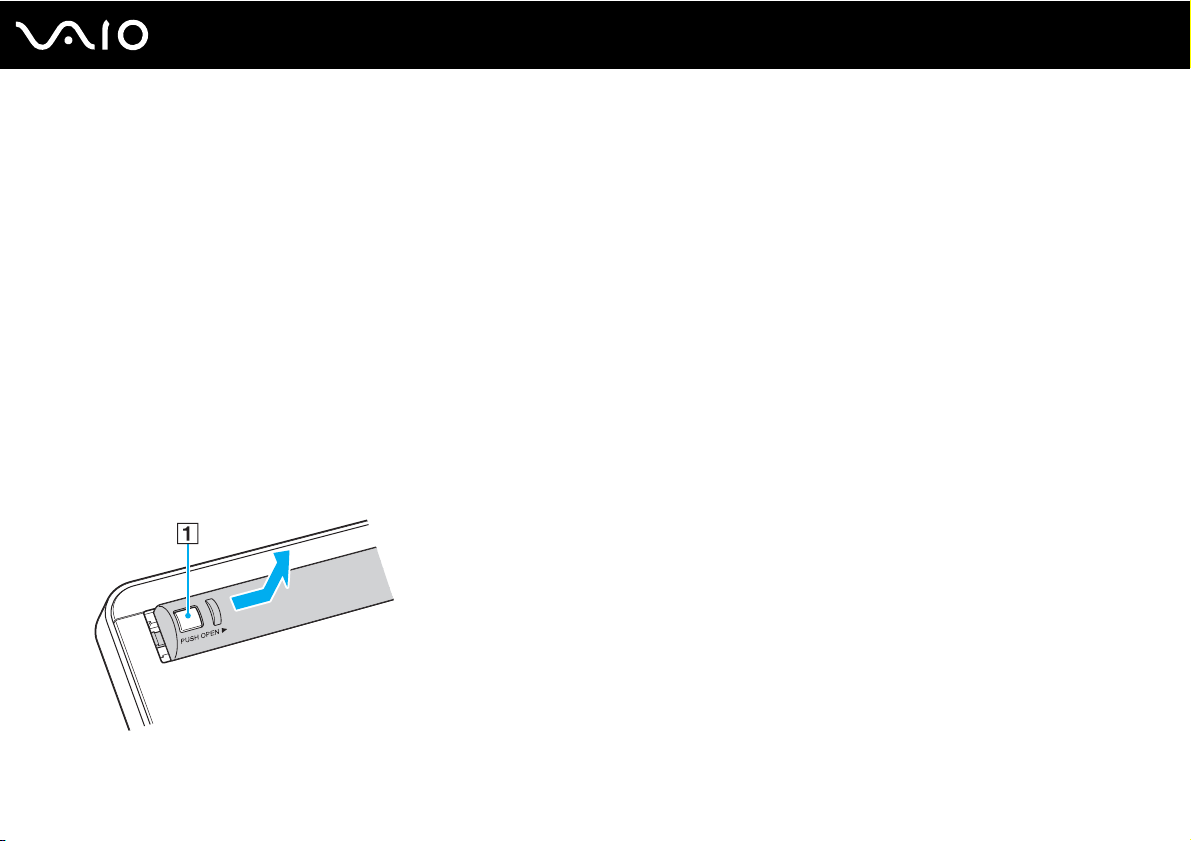
26
nN
Начало работы
Подключение беспроводной клавиатуры
В комплект поставки компьютера входят беспроводная клавиатура и четыре щелочных элемента питания типа
АА для беспроводной клавиатуры. Перед использованием беспроводной клавиатуры необходимо установить
элементы питания и обеспечить соединение между компьютером и клавиатурой.
✍
Если клавиатура отказывается работать, например, после замены элементов питания клавиатуры, попробуйте установить
соединение, выполнив следующие действия.
Для подключения беспроводной клавиатуры
!
Для подключения беспроводной клавиатуры расстояние от нее до компьютера должно составлять от 30 см до 1 м.
1 Переверните беспроводную клавиатуру.
2 Нажмите кнопку (1) на крышке отсека для элементов питания, сдвиньте и поднимите крышку в направлении
стрелки и снимите ее.
Page 27
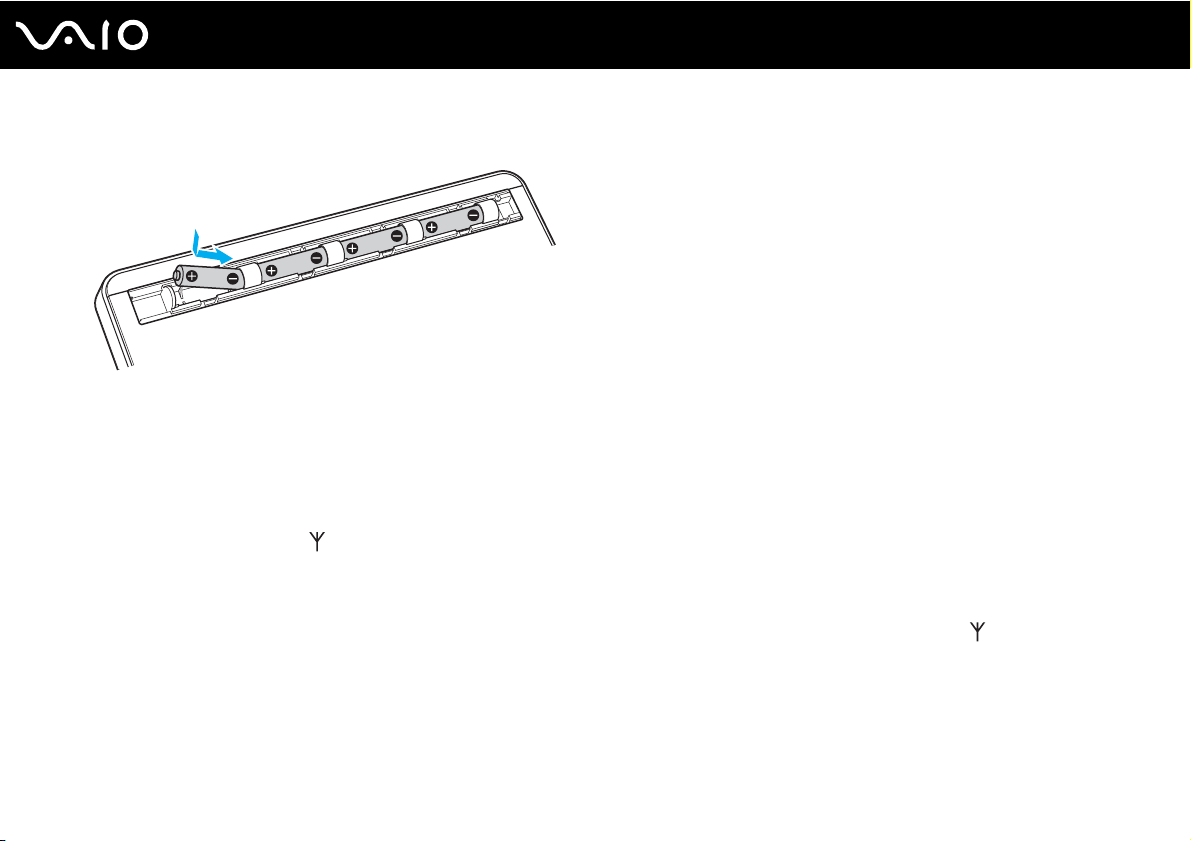
27
nN
Начало работы
3 Вставьте четыре прилагаемых элемента типа AA в отсек для элементов питания, как показано ниже на рисунке:
4 Включите компьютер.
5 Установите выключатель питания (2) клавиатуры в положение ON.
6 Нажмите кнопку CONNECT (3) на передней панели компьютера.
7 Нажмите кнопку CONNECT (4) на нижней стороне клавиатуры.
После установления соединения между компьютером и клавиатурой в ЖК-окне клавиатуры загорается
индикатор соединения . В противном случае повторите указанные действия.
!
Шаги 6 и 7 необходимо выполнить в течение 10 секунд.
Если беспроводная клавиатура не используется в течение 20 или более минут, индикатор соединения выключается.
Это может означать, что соединение между компьютером и клавиатурой прервано. Перед использованием клавиатуры
нажмите клавишу Fn, чтобы проверить, включен ли индикатор соединения.
Page 28
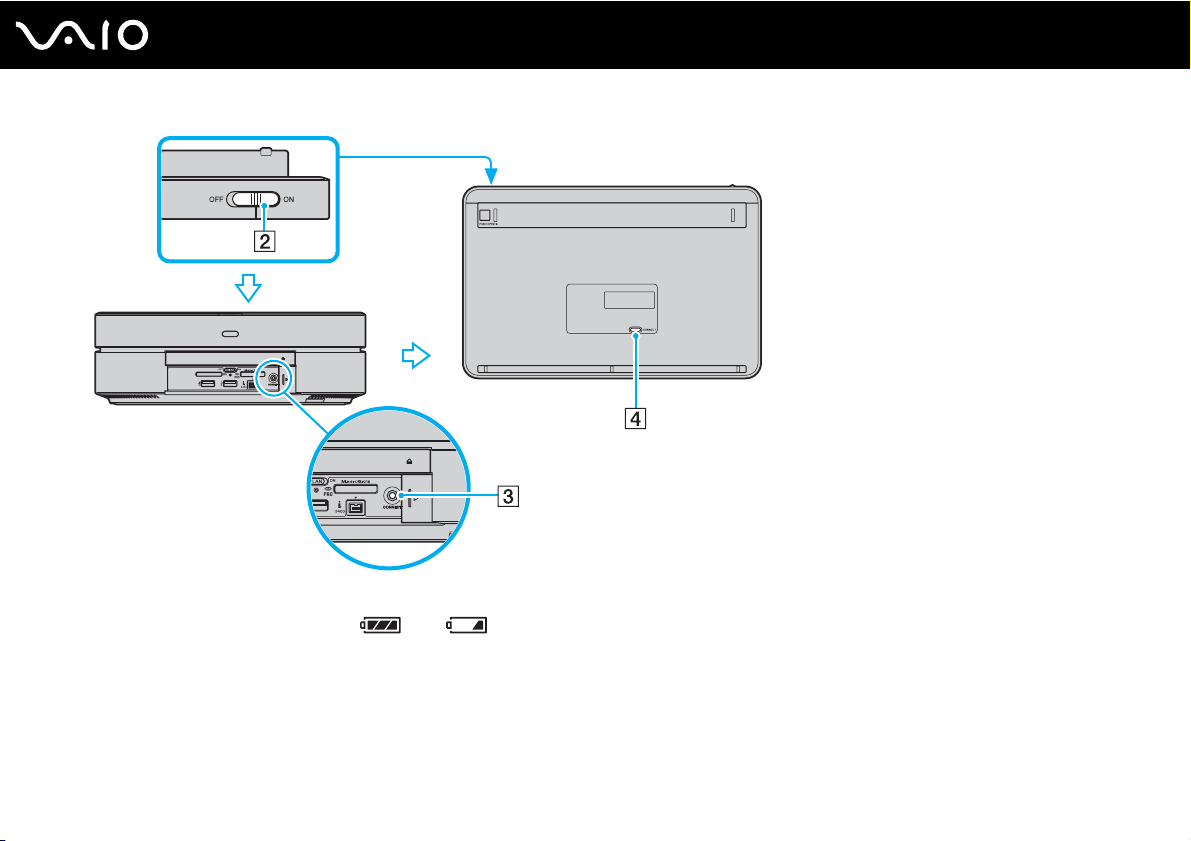
28
nN
Начало работы
✍
Индикатор элементов питания ( или ) в окне индикаторов беспроводной клавиатуры указывает уровень заряда
элементов питания.
При нарушении нормальной работы беспроводной клавиатуры необходимо заменить элементы питания. Если беспроводная
клавиатура не используется длительное время, извлеките из нее элементы питания во избежание возможного повреждения
в случае утечки электролита.
Page 29
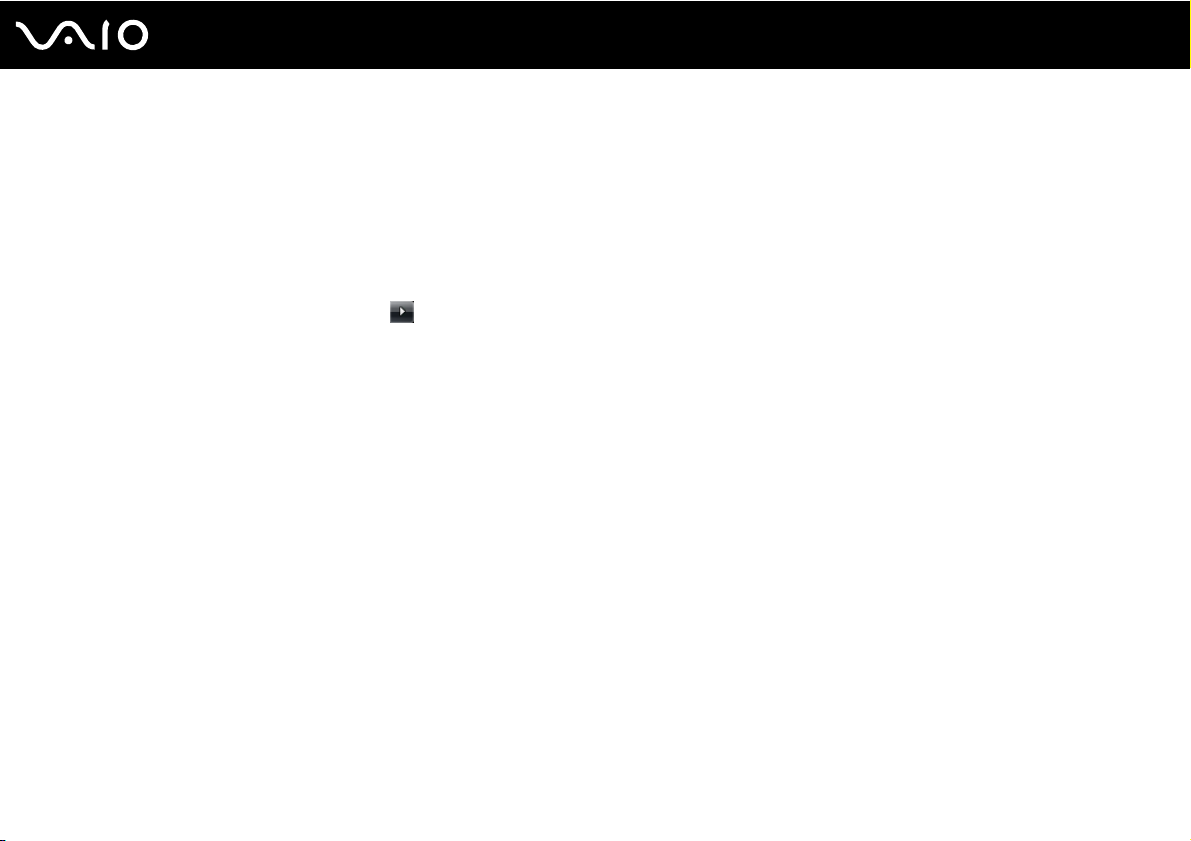
29
nN
Начало работы
Безопасное выключение компьютера
Во избежание потери несохраненных данных выключайте компьютер надлежащим образом – в соответствии
с приведенными ниже инструкциями.
Процедура выключения компьютера
1 Выключите все периферийные устройства, подсоединенные к компьютеру.
2 Нажмите кнопку Пуск, стрелку рядом с кнопкой Блокировка и затем кнопку Выключение.
3 Ответьте на запросы, предупреждающие о необходимости сохранения документов, или о том, что к компьютеру
подключены другие пользователи, и подождите до тех пор, пока компьютер не выключится автоматически.
Индикатор питания гаснет.
Page 30
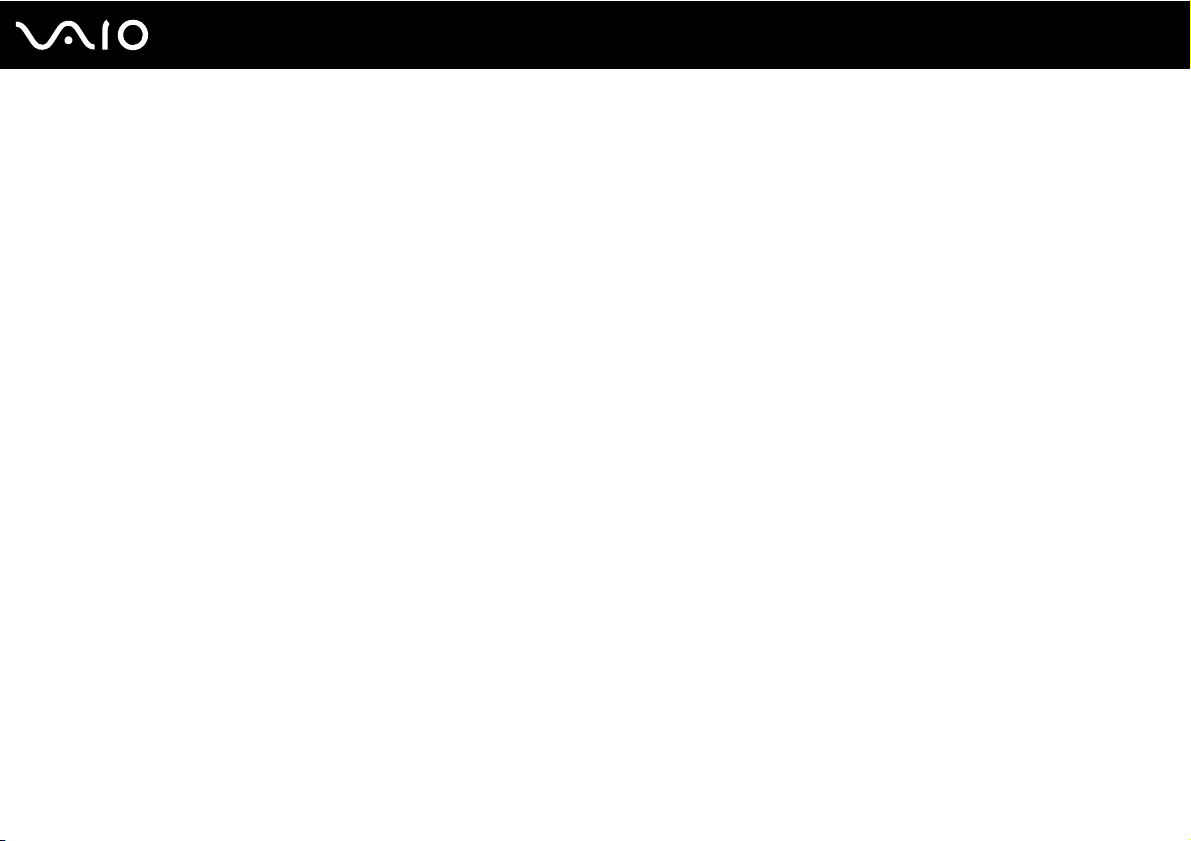
Использование компьютера VAIO
Использование компьютера VAIO
В этом разделе описаны наиболее эффективные способы работы с компьютером VAIO.
❑ Использование клавиатуры (стр. 31)
❑ Использование сенсорной панели (стр. 35)
❑ Использование дисковода оптических дисков (стр. 36)
❑ Использование ТВ-функции (стр. 46)
❑ Использование карт памяти Memory Stick (стр. 58)
❑ Использование других карт памяти (стр. 64)
❑ Использование сети Интернет (стр. 68)
❑ Использование беспроводной локальной сети WLAN (стр. 69)
30
nN
Page 31

nN
Использование компьютера VAIO
Использование клавиатуры
Компьютер поставляется с беспроводной клавиатурой.
В беспроводной клавиатуре реализовано стандартное расположение клавиш с дополнительными клавишами,
выполняющими определенные функции.
Информация об использовании клавиатуры приведена также на web-узле VAIO-Link (http://www.vaio-link.com
Использование беспроводной клавиатуры
!
Для поддержания хорошего соединения следует использовать беспроводную клавиатуру в пределах 10 м от компьютера.
Убедитесь, что прилагаемые элементы питания типа АА правильно установлены.
Сначала нажмите кнопку CONNECT, расположенную на передней панели компьютера, затем нажмите кнопку CONNECT
на нижней стороне беспроводной клавиатуры.
Если после замены элементов питания клавиатура отказывается работать, выполните повторно процедуру подключения
клавиатуры. Подробнее смотрите раздел Подключение беспроводной клавиатуры (стр. 26).
Не используйте вблизи беспроводной клавиатуры беспроводные устройства, излучающие радиосигналы с частотой 2,4 ГГц.
Эти устройства могут создавать помехи, нарушающие правильную работу клавиатуры.
).
31
Не помещайте металлическую мебель или предметы около компьютера или беспроводной клавиатуры, так как при этом
могут создаваться помехи, нарушающие правильную работу клавиатуры.
Не используйте одновременно старые (использованные) и новые элементы питания беспроводной клавиатуры. Не применяйте
элементы питания разных типов или разных изготовителей.
Не используйте одновременно щелочные и марганцевые элементы питания. Применение несовместимых элементов
питания, одновременное применение использованных и новых элементов питания или элементов питания разных типов
может стать причиной повреждения беспроводной клавиатуры.
Page 32

✍
На рисунке выше приведен пример клавиатуры с английской
раскладкой.
nN
Использование компьютера VAIO
A Гнездо защиты
B Функциональные клавиши
Выполняют определенные функции. Функция,
назначенная каждой функциональной клавише, зависит
от программного обеспечения.
C Клавиши быстрого вызова задач
Выполнение предварительно назначенных задач.
Выполняемые по умолчанию задачи:
: Запуск VAIO Living Browser.
P , p: Переход к предыдущей или следующей странице при
работе с VAIO Living Browser.
: Увеличение масштаба изображения при работе
с VAIO Living Browser. Однократное нажатие клавиши
увеличивает содержимое на 25%. После достижения
175% масштаб увеличения возвращается к 100%.
S1: Вызов меню Media Center Start.
S2: Запуск Resolution Setting Utility.
✍
Назначение кнопки S по умолчанию может отличаться от
указанного выше. В таком случае измените ее назначение
с помощью приложения VAIO Control Center. Дополнительную
информацию см. в файле справки Настройка компьютера
с помощью приложения VAIO Control Center (стр. 95).
D Кнопка режима сна
Переключение в режим минимального энергопотребления.
Подробнее об управлении питанием см. раздел
Использование энергосберегающего режима (стр. 96).
32
Page 33

33
nN
Использование компьютера VAIO
Индикаторы
E
(Клавиша переключения и фиксации числового регистра):
светится, если выбран режим Num Lock.
(Фиксация регистра заглавных букв): светится, если выбран
режим Caps Lock.
(Блокирование прокрутки): светится, если выбран режим
Scroll Lock.
(Соединение): светится, если установлено соединение
между компьютером и беспроводной клавиатурой, указывая,
что клавиатура готова к работе (стр. 26).
(Аккумулятор): Загорается, если элементы
питания типа AA для беспроводной клавиатуры имеют
достаточный уровень заряда; переключается в режим ,
если заряд элементов питания заканчивается.
F Выключатель питания
Сдвиньте выключатель питания для включения или
выключения беспроводной клавиатуры.
G Клавиша Windows
Вызов меню Пуск.
H Сенсорная панель
Подробнее см. Использование сенсорной панели (стр. 35).
I Клавиша приложений
Отображение контекстного меню активного приложения.
J Клавиши со стрелками
Перемещение указателя на экране.
Page 34

34
nN
Использование компьютера VAIO
A Аккумуляторный отсек
Отсек для установки элементов питания типа АА.
B Кнопка CONNECT (стр. 26)
Нажмите, чтобы установить соединение беспроводной
клавиатуры с компьютером.
Page 35

nN
Использование компьютера VAIO
Использование сенсорной панели
Сенсорная панель позволяет перемещать курсор, а также выбирать, перетаскивать и прокручивать объекты на
экране.
Действие Описание
Указание Проведите пальцем по сенсорной панели (1) для установки указателя (2) на элемент или объект.
Щелчок Нажмите левую кнопку (3) один раз.
Двойной щелчок Нажмите левую кнопку два раза подряд.
Щелчок правой кнопкой Нажмите правую кнопку (4) один раз. Во многих приложениях таким способом открывается контекстное меню.
Перетаскивание Проведите пальцем по сенсорной панели, удерживая нажатой левую кнопку.
Прокрутка Проведите пальцем вдоль правого края сенсорной панели для прокрутки по вертикали. Проведите пальцем
вдоль нижнего края для прокрутки по горизонтали (функция прокрутки доступна только в приложениях,
поддерживающих эту функцию).
35
✍
Для дальнейшего перемещения курсора или прокрутки, сдвиньте и удерживайте палец на краю сенсорной панели.
!
Если движение курсора или прокрутка продолжаются помимо вашего желания, возможно ваш палец находится на краю
сенсорной панели. В этом случае уберите палец с сенсорной панели. Перед началом работы рекомендуется помещать палец
в центральной части сенсорной панели.
Page 36

Использование дисковода оптических дисков
В компьютер встроен дисковод оптических дисков.
Процедура установки диска
1 Включите компьютер.
2 Для извлечения нажмите пальцем на лоток дисковода оптических дисков.
3 Возьмитесь за лоток и аккуратно выдвиньте его.
36
nN
Использование компьютера VAIO
Page 37

Использование компьютера VAIO
4 Поместите диск в центр лотка этикеткой вверх и аккуратно нажмите на него, чтобы диск защелкнулся
в фиксаторах, при этом все время поддерживайте лоток снизу другой рукой.
!
Когда лоток выдвинут наружу, не прилагайте чрезмерных усилий к лотку, это может привести к повреждению лотка
и дисковода компакт-дисков.
5 Закройте лоток, аккуратно его подтолкнув.
37
nN
!
Не извлекайте компакт-диск, когда компьютер находится в режиме сна. Это может вызвать неполадки в работе компьютера.
Перед извлечением оптического диска убедитесь, что индикатор дисковода оптических дисков не горит.
Page 38

nN
Использование компьютера VAIO
Чтение и запись оптических дисков
Возможность воспроизведения и записи компакт-дисков, DVD-дисков и дисков Blu-ray Disc™ зависит от
приобретенной модели компьютера. Тип установленного в компьютер дисковода оптических дисков указан
в документах в разделе “Спецификации”. В следующей таблице указаны типы дисков, которые поддерживает
дисковод оптических дисков.
38
Page 39

Использование компьютера VAIO
ВЗ: возможны как воспроизведение, так и запись
В: возможно только воспроизведение
–: не возможны ни воспроизведение, ни запись
CDROM
DVD±RW/
ВВ В ВВЗВВ–
±R DL/RAM
Дисковод
ВВ В В
Blu-ray
Дисковод
ВВ В В
Blu-ray
Combo
*1
Предусмотрена поддержка записи дисков DVD-R, совместимых с DVD-R общей версии 2.0/2.1.
*2
Предусмотрена поддержка записи дисков DVD-RW, совместимых с DVD-RW версий 1.1/1.2.
*3
Дисковод компакт дисков DVD±RW/RAM не поддерживает картриджи DVD-RAM. Используйте диски без картриджей или диски со
съемным картриджем.
*4
Запись данных на односторонние диски DVD-RAM (2,6 Гбайт), совместимые с версией 1.0 DVD-RAM, не поддерживается.
Диски DVD-RAM версии 2.2/DVD-RAM со скоростью 12X редакции 5.0 не поддерживаются.
*5
Запись дисков DVD+R DL (двухслойные) возможна только в том случае, если диск поддерживает двухслойную запись DVD+R DL
(двухслойные).
*6
Запись дисков DVD-R DL (двухслойные) возможна только в том случае, если диск поддерживает двухслойную запись DVD-R DL (двухслойные).
*7
Предусмотрена поддержка записи данных на диски BD-R версии 1.1 (однослойные диски объемом 25 Гбайт, двухслойные диски
объемом 50 Гбайт) и диски BD-RE версии 2.1 (однослойные диски объемом 25 Гбайт, двухслойные диски объемом 50 Гбайт).
*8
Запись данных на сверхскоростные диски CD-RW не поддерживается на моделях с дисководом Blu-ray.
*9
BD-R обозначает диск Blu-ray, предназначенный для однократной записи, в формате версии 1.1.
*10
BD-RE обозначает перезаписываемый диск Blu-ray в формате версии 2.1.
*11
Дисковод Blu-ray Disc, установленный в компьютере, не поддерживает диски BD-RE в формате версии 1.0 и дисковые картриджи Blu-ray.
Видео
компактдиск
Музыкальный
компактдиск
CD
Extra
CD-R/RWDVD-
ROM
*8
ВВВ
ВЗ
*8
ВВВ
ВЗ
DVDVideo
BD-
DVD-R/RWDVD+R/RWDVD+R DLDVD-R DLDVD-
ROM
ВЗ
ВЗ
ВЗ
*1 *2
*1 *2
*1 *2
ВЗ
ВЗ
ВЗ
ВЗ
ВЗ
ВЗ
*5
*5
*5
ВЗ
ВЗ
ВЗ
RAM
*6
*6
*6
*3 *4
ВЗ
*3 *4ВЗ*7 *11
ВЗ
*3 *4В*11
ВЗ
39
nN
*9
/
BD-R
*10
RE
–
Page 40

40
nN
Использование компьютера VAIO
!
Данное изделие предназначено для воспроизведения дисков, удовлетворяющих требованиям стандарта CDDA (стандарт
компакт-дисков). Двойной диск – это двусторонний диск, на одной стороне которого записан материал в формате DVD, а на
другой стороне – цифровой аудиоматериал. Следует иметь в виду, что воспроизведение звуковой стороны диска (не имеющей
формат DVD) может быть невозможно на данном изделии из-за несовместимости со стандартом компакт-дисков.
В связи с наличием различных форматов дисков при покупке дисков с записью или чистых дисков для использования
с компьютером VAIO внимательно прочтите замечания на упаковке дисков, чтобы убедиться в совместимости с дисководами
компакт-дисков вашего компьютера как для чтения, так и для записи. Корпорация Sony НЕ гарантирует совместимости
дисковода компакт-дисков VAIO с дисками, которые не соответствуют официальному стандарту “CD” (или стандарту “DVD”
для дисководов DVD-дисков и стандарту “Blu-ray Disc” для дисководов Blu-ray). ИСПОЛЬЗОВАНИЕ НЕСОВМЕСТИМЫХ
ДИСКОВ МОЖЕТ СТАТЬ ПРИЧИНОЙ НЕУСТРАНИМОГО ПОВРЕЖДЕНИЯ КОМПЬЮТЕРА VAIO ИЛИ СОЗДАТЬ ПРОГРАММНЫЕ
КОНФЛИКТЫ, ПРИВОДЯЩИЕ К ЗАВИСАНИЮ СИСТЕМЫ.
С вопросами о форматах дисков обращайтесь к конкретным компаниям, выпустившим диски с записями, или к изготовителям
записываемых дисков.
✍
Запись на диски диаметром 8 см не поддерживается.
!
Для непрерывного воспроизведения защищенных авторскими правами дисков Blu-ray Disc необходимо обновить ключ AACS.
Для обновления ключа AACS требуется подключение к сети Интернет.
Как и в случае других оптических носителей, в некоторых случаях возможна ограниченная совместимость или
невозможность воспроизведения дисков Blu-ray. Компьютеры VAIO могут не поддерживать воспроизведение носителей,
записанных в формате AVC или VC1 с высокой плотностью записи.
Для проигрывания фильмов и содержимого дисков DVD и BD-ROM необходимо наличие настройки на регион. Если
настройка кода региона дисковода не совпадает с кодом региона диска, воспроизведение невозможно.
При отсутствии совместимости внешнего дисплея со стандартом HDCP, воспроизведение и просмотр содержимого
защищенных авторскими правами дисков Blu-ray невозможны.
Для некоторых материалов необходим видеовыход со стандартным разрешением или вообще запрещено использование
аналогового видеовыхода. Для обеспечения оптимальной совместимости и качества изображения настоятельно
рекомендуется использовать цифровое оборудование, совместимое со стандартом HDCP.
Page 41

41
nN
Использование компьютера VAIO
Замечания о записи данных на диск
❑ Для записи данных на диск должно использоваться только предварительно установленное программное
обеспечение, рекомендованное корпорацией Sony.
Другое программное обеспечение не всегда обеспечивает полную совместимость, что приводит к ошибкам.
❑ Для того, чтобы данные, записанные на диске, можно было прочитать на дисководе оптических дисков,
необходимо закрыть сеанс перед извлечением диска. Для завершения этого процесса следуйте инструкциям,
прилагаемым к программному обеспечению.
❑ Используйте только круглые диски. Не применяйте диски другой формы (звезда, сердце, карта, и т.д.),
поскольку это может привести к повреждению дисковода.
❑ Избегайте ударов или сотрясений компьютера в процессе записи данных на диск.
❑ Перед записью данных на диск выключите программу-заставку и завершите антивирусные программы.
❑ При записи данных на диск не используйте служебные программы, постоянно находящиеся в оперативной
памяти. Это может вызвать неполадки в работе компьютера.
❑ Перед использовании программного обеспечения для записи дисков завершите работу и закройте все другие
приложения.
❑ При использовании предварительно установленного программного обеспечения или программного обеспечения
записи дисков не переключайте компьютер в энергосберегающие режимы.
❑ Для добавления данных на диск, уже содержащий данные, необходимо использовать то же самое программное
обеспечение записи дисков. Применение другого программного обеспечения может привести к сбою.
Например, для добавления новых данных на диск, записанный с применением программного обеспечения
Roxio Easy Media Creator, следует использовать программное обеспечение Roxio Easy Media Creator.
Page 42

42
nN
Использование компьютера VAIO
Замечания о воспроизведении дисков
Для достижения оптимального воспроизведения DVD-дисков следуйте приведенным ниже рекомендациям.
❑ Отдельные CD-плееры и приводы оптических дисков компьютеров могут не воспроизводить диски CD-R
или CD-RW.
❑ Отдельные DVD-проигрыватели и приводы оптических дисков компьютеров могут не воспроизводить диски
DVD+R DL, DVD-R DL, DVD+R, DVD+RW, DVD-R, DVD-RW, или DVD-RAM.
❑ При воспроизведении диска не используйте служебных программ, постоянно находящихся в оперативной
памяти, для ускорения доступа к диску. Это может вызвать неполадки в работе компьютера.
❑ Не переключайте компьютер в энергосберегающие режимы в процессе воспроизведения диска.
❑ На дисках DVD предусмотрены индикаторы кодов региона, определяющие разрешенные для воспроизведения
регионы и типы проигрывателей. Если на диске DVD или на упаковке отсутствует метка “2” (Европа относится
к региону “2”) или “all” (“все”, т.е. диск DVD можно воспроизводить в большинстве регионов мира), этот диск
нельзя воспроизводить на компьютере.
!
При изменении кода региона DVD во время работы программы WinDVD или WinDVD BD для ввода в действие нового
значения параметра требуется перезапустить программу или извлечь диск и повторно его установить.
❑ Не пытайтесь изменить настройки кода региона дисковода DVD. Любые неполадки, связанные с изменением
настроек кода региона дисковода DVD, не подлежат гарантийному ремонту.
Page 43

nN
Использование компьютера VAIO
Воспроизведение компакт-дисков
Процедура воспроизведения звукового компакт-диска
1 Установите диск в дисковод оптических дисков.
2 Если на рабочем столе компьютера не появляется никаких окон, нажмите кнопку Пуск, Все программы
и выберите требуемую программу воспроизведения компакт-дисков.
В случае отображения окна Звуковой компакт-диск щелкните в нем мышью для выбора одного из вариантов.
Копирование файлов на компакт-диски
Процедура копирования файлов на диск
!
Избегайте ударов или сотрясений компьютера в процессе записи данных на диск.
1 Установите диск в дисковод оптических дисков.
При отображении окна Автозапуск выберите Запись файлов на диски и выполняйте инструкции на экране
до появления пустой папки диска.
2 Откройте папку с предназначенными для копирования файлами и перетащите их в пустую папку диска.
3 Закройте папку диска.
43
Page 44

nN
Использование компьютера VAIO
Воспроизведение дисков DVD
Процедура воспроизведения дисков DVD
1 Закройте все запущенные приложения.
2 Установите диск DVD в дисковод оптических дисков.
3 Если на рабочем столе компьютера не появляется никаких окон, нажмите кнопку Пуск, Все программы
и выберите требуемую программу воспроизведения дисков DVD.
Инструкции по использованию программы см. в файле справки программы воспроизведения DVD.
Копирование файлов на диски DVD
Процедура копирования файлов на диск
1 Закройте все запущенные приложения.
2 Установите диск в дисковод оптических дисков.
3 Если на рабочем столе компьютера не появляется никаких окон, нажмите кнопку Пуск, Все программы,
и выберите требуемую программу записи для копирования файлов на диск DVD.
Инструкции по использованию программы см. в файле справки программы записи DVD.
44
Page 45

45
nN
Использование компьютера VAIO
Воспроизведение дисков Blu-ray
!
Функция воспроизведения дисков Blu-ray доступна не для всех моделей. См. интерактивные спецификации для поиска типа
дисковода оптических дисков, затем Чтение и запись оптических дисков (стр. 38) о поддерживаемых дисках.
Процедура воспроизведения дисков Blu-ray
1 Закройте все запущенные приложения.
2 Установите диск Blu-ray в дисковод оптических дисков.
3 Если на рабочем столе компьютера не появляется никаких окон, для воспроизведения диска нажмите кнопку
Пуск, Все программы и выберите требуемую программу воспроизведения дисков Blu-ray.
Инструкции по использованию программы см. в файле справки программы.
Page 46

46
nN
Использование компьютера VAIO
Использование ТВ-функции
На компьютер может быть установлена плата гибридного ТВ-тюнера и операционная система Microsoft Windows
Vista Home Premium с приложением Windows Media Center, что позволяет просматривать, записывать
и воспроизводить ТВ-программы.
Гибридный ТВ-тюнер поддерживает следующие телевизионные форматы:
❑ Аналоговое кабельное и эфирное телевидение:
Системы: B/G/I/D/K/L/L'
Системы цветного телевещания: PAL и SECAM
Частотный диапазон: 48,25 МГц - 855,25 МГц
❑ Цифровое наземное ТВ (DVB-T) и цифровое ТВ:
Система: DVB-T
Видеосистема: MPEG2
Частотный диапазон: 48,25 МГц - 855,25 МГц
!
Функции, связанные с цифровым эфирным телевидением (DVB-T), работают только в тех странах и регионах, в которых
транслируются телевизионные цифровые сигналы DVB-T MPEG2. Убедитесь, что имеется возможность приема сигнала
DVB-T MPEG2.
Page 47

47
nN
Использование компьютера VAIO
Для подключения компьютера к услугам наземного или кабельного ТВ
!
Внешний вид входных разъемов для кабелей антенны/кабельного телевидения, и гнезд VHF/UHF может отличаться в разных
странах или регионах.
1 Подсоедините один конец антенного кабеля или кабеля кабельного телевидения (входит в комплект поставки) (1)
к разъему VHF/UHF компьютера (3).
2 Подсоедините другой конец кабеля к телевизионной розетке или разъему кабельной сети (2).
Page 48

nN
Использование компьютера VAIO
Пульт дистанционного управления
Для работы с функциями Windows Media Center, включая выбор ТВ-канала, в комплект поставки компьютера
входит пульт дистанционного управления.
Подготовка пульта дистанционного управления к работе
Перед началом работы с пультом дистанционного управления необходимо установить в него прилагаемые
марганцевые элементы типа AA для обеспечения связи между пультом управления и компьютером.
Для установки элементов питания
1 Переверните пульт дистанционного управления.
2 Нажмите без излишнего усилия зубчатую область (1), сдвиньте крышку отсека в направлении стрелки
и снимите крышку.
48
Page 49

Использование компьютера VAIO
3 Вставьте в пульт дистанционного управления два прилагаемых элемента типа AA.
4 Положите крышку отсека на заднюю сторону пульта дистанционного управления и сдвиньте крышку
до защелкивания в направлении, противоположном стрелке (см. рис. выше).
✍
При нарушении нормальной работы пульта дистанционного управления необходимо заменить элементы питания. Если пульт
дистанционного управления не будет использоваться в течение длительного времени, извлеките из него элементы питания
во избежание возможного повреждения в случае утечки электролита.
49
nN
Page 50

Расположение кнопок на пульте дистанционного управления
50
nN
Использование компьютера VAIO
Page 51

Использование компьютера VAIO
A Кнопка Пауза X
Приостановка воспроизведения. Для продолжения
воспроизведения нажмите кнопку еще раз.
Кнопка Стоп x
Остановка воспроизведения или записи ТВ-программы.
Кнопка Перемотка вперед M
Ускоренное воспроизведение с трехкратной скоростью.
Кнопка Пропуск B?
Переход вперед, например, к следующей дорожке,
следующей главе DVD, а также пропуск 30 секунд
записанной ТВ-программы или видеофильма.
Кнопка Повтор ?b
Возврат назад, например, к предыдущей дорожке,
предыдущей главе DVD, а также возврат на 7 секунд
записанной ТВ-программы или видеофильма.
Кнопка Перемотка назад m
Возврат назад с трехкратной скоростью.
Кнопка Запись z
Начало записи.
Кнопка Воспроизведение N
Включение воспроизведения.
B Кнопка Назад
Возврат в предыдущее окно.
C Кнопки регулировки громкости
Увеличение (+) и уменьшение (-) уровня громкости.
D Кнопка Записанное ТВ
Просмотр предварительно записанных ТВ-программ.
51
nN
✍
На рисунке выше приведен пример пульта дистанционного управления
с обозначениями на английском языке.
Page 52

52
nN
Использование компьютера VAIO
Кнопка Справочник
E
Просмотр программы телевизионных передач в данном
регионе.
F Цифровые кнопки
Выбор каналов и ввод текста. (Для перехода в режим
выбора канала нажмите кнопку ENT ER или OK.)
G Кнопка CLEAR
Удаление введенного текста слева от курсора.
H Кнопки управления в режиме телетекста
Красная кнопка
Переход по красной ссылке в режиме телетекста.
Зеленая кнопка
Переход по зеленой ссылке в режиме телетекста.
Желтая кнопка
Переход по желтой ссылке в режиме телетекста.
Синяя кнопка
Переход по синей ссылке в режиме телетекста.
I Кнопка APPLICATION SELECT
Нажмите для переключения между открытыми
приложениями. Эта кнопка выполняет ту же функцию, что
и комбинация клавиш Alt+Ta b .
J Кнопка APPLICATION CLOSE
Нажмите, чтобы закрыть окно активного приложения.
K Кнопка режима сна
Переключение компьютера в режим сна для снижения
энергопотребления.
L Кнопка Пуск
Вызов меню Media Center Start.
M Кнопка Дополнительно
Просмотр меню дополнительных функций, доступных
в приложении Media Center.
N Кнопки со стрелками
Кнопки M, m, < и , предназначены для перемещения
указателя на экране.
Кнопка OK
Выбор требуемой операции или функции окна. При просмотре
ТВ-программы в полноэкранном режиме нажмите эту кнопку
для возврата к предыдущему каналу. Повторные нажатия
вызывают переключение каналов.
O Кнопка отключения звука
Отключение звука. Для включения звука нажмите кнопку
еще раз.
P Кнопки Канал/Страница
Переход на следующую/предыдущую страницу каналов
(цифровой ввод не требуется).
Q Кнопка Живой эфир
Просмотр ТВ-программ.
R Кнопка меню DVD
Отображения главного меню диска DVD.
S Кнопка выбора режима телетекста
Включение и выключение режима телетекста.
T Кнопка ENT ER
Выполнение функции или операции, например, выбор канала
или возврат к предыдущему каналу. (Действие этой кнопки
аналогично действию кнопки OK.)
Page 53

53
nN
Использование компьютера VAIO
Настройка приложения Windows Media Center
При первом запуске приложения Windows Media Center открывается мастер настройки. Для настройки ТВ-тюнера
выберите Выборочная установка и следуйте инструкциям, которые отображаются на экране. В окне Этап установки
по выбору, выберите Настройка тюнеров, ТВ-сигнала и программ передач и следуйте инструкциям, которые
отображаются на экране.
В том случае, когда ТВ-тюнер не настроен при первом запуске приложения Windows Media Center, для выполнения
настройки выберите Настройка ТВ в разделе ТВ и фильмы.
Для изменения параметров ТВ-сигнала (ТВ-сигнал и тип ТВ-сигнала) или местоположения выберите Параметры
в разделе Задания и затем ТВ.
Обратите внимание, что в этом случае требуется повторное сканирование каналов, сохраненный ранее список
каналов и информация Программы передач будут утрачены, а назначенные записи по таймеру отменяются.
Page 54

54
nN
Использование компьютера VAIO
Управление компьютером и телевизором BRAVIA (“BRAVIA” Sync)
Если имеется телевизор Sony BRAVIA с функцией контроль по HDMI, соедините компьютер и телевизор BRAVIA
кабелем HDMI, чтобы воспользоваться дополнительными функциями управления пультов дистанционного
управления компьютера и телевизора BRAVIA.
Включение функции контроль по HDMI
Чтобы воспользоваться дополнительными функциями управления, необходимо сначала включить функцию
контроль по HDMI.
Для включения функции контроль по HDMI
1 Нажмите кнопку Пуск выберите Все программы, затем VAIO Control Center.
Откроется окно VAIO Control Center.
2 Щелкните Control for HDMI.
3 Установите флажок Control for HDMI.
4 Проверьте, что флажок TV -> VAIO power synchronize не установлен.
!
Если этот флажок будет установлен, при выключении телевизора BRAVIA с помощью пульта управления будет также
выключаться и питание компьютера.
5 Нажмите кнопку ОК.
Page 55

55
nN
Использование компьютера VAIO
Использование пульта дистанционного управления компьютера для одновременного
включения компьютера и телевизора BRAVIA (Воспроизведение одним нажатием)
Если компьютер и телевизор BRAVIA выключены, нажатие одной из следующих кнопок на пульте дистанционного
управления приводит к включению обоих устройств и загрузке Windows.
A Кнопка режима сна
B Кнопка Пуск
✍
На рисунке выше приведен пример пульта дистанционного управления
с обозначениями на английском языке.
✍
Чтобы одновременно включить компьютер и телевизор BRAVIA, можно нажать кнопку режима сна на беспроводной
клавиатуре или кнопку питания компьютера.
Если компьютер находится в режиме сна, можно нажать любую кнопку на клавиатуре, чтобы включить телевизор BRAVIA.
!
Если кабель HDMI был отсоединен, а потом подключен снова, проверьте перед использованием функции воспроизведения
одним нажатием, что компьютер и телевизор BRAVIA правильно подключены, включив компьютер обычным способом.
Если телевизор BRAVIA находится в режиме двойного просмотра, использование функции воспроизведения одним
нажатием переключает телевизор BRAVIA в режим одиночного просмотра.
Page 56

56
nN
Использование компьютера VAIO
Использование дистанционного пульта телевизора BRAVIA для управления функциями
приложения Windows Media Center
Можно применить пульт дистанционного управления телевизора BRAVIA для использования широкого набора функций
приложения Windows Media Center, включая просмотр программ ТВ и операций с оптическими дисками. Для запуска
приложения Windows Media Center, нажмите кнопку SYNC MENU на пульте дистанционного управления.
Page 57

57
nN
Использование компьютера VAIO
Управление уровнем громкости телевизора с помощью пульта дистанционного
управления компьютера
Имеется возможность изменять уровень громкости телевизора с помощью пульта дистанционного управления
компьютера, если настроить сигнал в соответствии с маркой телевизора.
Нажмите и удерживайте кнопку OK, затем введите с помощью цифровых кнопок код производителя телевизора.
Например, нажмите и удерживайте кнопку OK, затем последовательно нажмите кнопки 0 и 2, чтобы ввести код
производителя компания Sony: Sony (02).
Производитель Код
Компьютер VAIO
(по умолчанию)
Sony 02
Philips 04, 08, 09, 10, 11
Samsung 03, 05, 07, 08, 11
Sharp 06
LG 03, 05, 07
01
!
Если производитель телевизора использует несколько кодов, может случиться так, что управлять уровнем громкости
телевизора будет невозможно даже после ввода одного из соответствующих кодов производителя. В таком случае
попробуйте ввести другой код.
Возможность изменения уровня звука может не работать на некоторых моделях телевизоров. Корпорация Sony не несет
ответственности за отсутствие возможности управления звуком.
Page 58

58
nN
Использование компьютера VAIO
Использование карт памяти Memory Stick
Memory Stick – это компактное портативное многофункциональное устройство интегральной технологии записи,
специально разработанное для переноса цифровых данных между совместимыми устройствами, например, цифровыми
камерами, мобильными телефонами и др. Поскольку устройство является съемным, его можно использовать в качестве
внешнего накопителя данных.
✍
Гнездо Memory Stick расположено за крышкой передней панели. Для доступа к этому гнезду следует открыть крышку
передней панели.
Page 59

59
nN
Использование компьютера VAIO
Перед использованием карт памяти Memory Stick
Гнездо Memory Stick компьютера совместимо с обоими стандартами, обычным и Duo, и поддерживает карты памяти
Memory Stick PRO, Memory Stick PRO-HG Duo с высокой скоростью передачи данных и большой емкостью.
✍
Можно вставлять карты размера Duo Memory Stick непосредственно в гнездо Memory Stick без применения адаптера
Memory Stick Duo.
!
Перед использованием карт памяти Memory Stick Micro (M2), следует вставлять их в адаптер M2 стандартного размера или
M2 Duo. Если вы вставите карту непосредственно в гнездо Memory Stick без адаптера, вы не сможете извлечь ее из гнезда.
Дополнительная информация о картах Memory Stick размещена на web-узле Memory Stick по адресу
http://www.memorystick.com/en/
!
Данный компьютер признан совместимым с картами памяти Memory Stick корпорации Sony емкостью до 8 Гбайт,
поступившими в продажу с сентября 2007 г. Однако невозможно гарантировать совместимость для всех карт памяти
Memory Stick, удовлетворяющих тем же параметрам в качестве совместимых носителей.
Установка карты памяти Memory Stick с несколькими переходниками не гарантирует совместимость.
MagicGate - общее название технологии защиты авторских прав, разработанной корпорацией Sony. Доступ к этой функции
предусмотрен в картах памяти Memory Stick со знаком MagicGate.
За исключением персонального использования, другие способы нарушают закон об авторском праве использования
записей аудио и/или видео данных без предварительного разрешения владельцев соответствующих авторских прав.
В соответствии со сказанным, карты памяти Memory Stick с упомянутыми данными, на которые распространяется авторское
право, могут быть использованы только на законных основаниях.
Гнездо Memory Stick компьютера не поддерживает 8-битной параллельной передачи данных (высокоскоростной
передачи данных).
Карты памяти Memory Stick Micro, вставленные в адаптер размера M2 Duo, могут работать неправильно, если они
дополнительно вставлены еще и в адаптер Memory Stick Duo.
.
Page 60

Использование компьютера VAIO
Установка карты памяти Memory Stick
Процедура установки карты памяти Memory Stick
1 Чтобы открыть крышку передней панели, сдвиньте ее пальцем.
2 Найдите гнездо Memory Stick (стр. 14).
3 Разверните карту памяти Memory Stick стрелкой вверх и в направлении гнезда Memory Stick.
4 Осторожно вставьте карту памяти Memory Stick в гнездо до защелкивания в фиксаторах.
Система автоматически распознает карту памяти Memory Stick и отображает ее содержимое. Если на рабочем
столе ничего не появляется, нажмите кнопку Пуск, Компьютер и дважды нажмите кнопку мыши на значке карты
памяти Memory Stick.
!
Вставляя карту памяти Memory Stick в гнездо, держите ее так, чтобы стрелка на карте указывала в правильном направлении.
Во избежание повреждения компьютера или карты памяти Memory Stick не применяйте силу при установке карты памяти
вгнездо.
60
nN
Не устанавливайте в гнездо для карт Memory Stick более одной карты памяти Memory Stick. Неправильная установка карты
может привести к повреждению и компьютера, и карты.
Пока карта памяти находится в гнезде Memory Stick, крышку передней панели закрыть невозможно. Попытка закрыть
крышку с усилием может привести к повреждению компьютера и карты памяти.
Page 61

61
nN
Использование компьютера VAIO
Для просмотра содержимого карты памяти Memory Stick:
1 Откройте окно Компьютер, выбрав Пуск и Компьютер.
2 Для просмотра списка файлов, сохраненных на карте Memory Stick, дважды щелкните мышью значок Memory Stick.
Процедура форматирования карты памяти Memory Stick
Карта Memory Stick отформатирована с использованием значений по умолчанию изготовителя и готова для работы.
Для переформатирования карты на вашем компьютере выполните следующие действия.
!
При форматировании карты памяти необходимо убедиться в том, что используется устройство, предназначенное для
форматирования карты, и что оно поддерживает карту памяти Memory Stick.
При форматировании карты памяти Memory Stick удаляются все ранее записанные на нее данные. Перед форматированием
карты памяти проверьте, не содержит ли она важных данных.
Не извлекайте карту памяти Memory Stick во время форматирования карты. Это может вызвать ее повреждение.
1 Осторожно вставьте карту памяти Memory Stick в гнездо до защелкивания в фиксаторах.
2 Откройте окно Компьютер, выбрав Пуск и Компьютер.
3 Нажмите правую кнопку мыши на значке карты памяти Memory Stick и выберите пункт Формат.
4 Выберите Восстановить умолчания.
!
Размер единицы выделяемой памяти и файловая система могут быть разными.
В раскрывающемся списке Файловая система не следует выбирать вариант NTFS, это может привести к неисправности.
✍
При выборе режима Быстрое форматирование в меню Режимы форматирования процедура форматирования
выполняется быстрее.
Page 62

5 Выберите Пуск.
6 В ответ на запрос подтверждения нажмите кнопку OK.
Запускается процедура форматирования.
!
Время, требуемое для выполнения этой процедуры, зависит от карты памяти Memory Stick.
7 По окончании процедуры нажмите кнопку OK.
8 Нажмите кнопку Закрыть.
62
nN
Использование компьютера VAIO
Page 63

Использование компьютера VAIO
Извлечение карты памяти Memory Stick
Процедура извлечения карты памяти Memory Stick
1 Убедитесь в том, что индикатор доступа к карте не светится.
2 Захватите выступающую часть карты памяти Memory Stick.
3 Аккуратно извлеките карту из гнезда.
!
Извлекая карту памяти Memory Stick, соблюдайте осторожность во избежание ее непредусмотренного выталкивания.
Не извлекайте карту памяти Memory Stick, когда светится индикатор доступа к карте. В противном случае возможна потеря
данных. Загрузка больших объемов данных может потребовать продолжительного времени, поэтому перед извлечением
карты памяти Memory Stick убедитесь в том, что индикатор не светится.
63
nN
Page 64

64
nN
Использование компьютера VAIO
Использование других карт памяти
В дополнение к гнездам Memory Stick и ExpressCard, компьютер оснащен гнездом для карт памяти SD. Это гнездо
может использоваться для передачи данных между цифровыми камерами, портативными видеокамерами,
аудиопроигрывателями и другими аудио-/видеоустройствами.
✍
Гнездо для карт памяти SD расположено за крышкой передней панели. Для доступа к этому гнезду следует открыть крышку
передней панели.
Page 65

nN
Использование компьютера VAIO
Совместимые карты памяти
Гнездо SD компьютера предназначено для установки карт следующих типов:
❑ Карта памяти SD
❑ Карта памяти SDHC
❑ MultiMediaCard (MMC)
Для получения последней информации о совместимых картах памяти, смотрите Информация о технической
поддержке Sony (стр. 150), размещенную на соответствующем Web-узле интерактивной поддержки.
!
Данный компьютер признан совместимым только с основными картами памяти, поступившими в продажу с сентября 2007 г.
Однако не для всех карт памяти, удовлетворяющих тем же параметрам в качестве совместимых носителей, можно
гарантировать совместимость.
Следите за правильностью установки карты памяти в гнездо SD.
Карты памяти SD емкостью до 2 Гбайт и карты памяти SD высокой емкости (SDHC) до 8 Гбайт протестированы и признаны
совместимыми с данным компьютером.
Гнездо карты памяти SD компьютера не поддерживает функцию защиты авторских прав и высокоскоростной передачи
данных для карты памяти SD и SDHC.
65
Не пытайтесь вставить в гнездо для карт памяти SD карту памяти или адаптер карты памяти неподходящего типа. Извлечение
несовместимой карты памяти или адаптера может быть затруднено, что может стать причиной повреждения компьютера.
Будьте аккуратны при вставке и извлечении карты памяти из гнезда карт памяти SD. Не применяйте силу, вставляя
и извлекая карту памяти из гнезда.
Page 66

66
nN
Использование компьютера VAIO
Установка карты памяти
Процедура установки карты памяти
1 Чтобы открыть крышку передней панели, сдвиньте ее пальцем.
2 Найдите гнездо карт памяти SD (стр. 14).
3 Возьмите карту памяти так, чтобы стрелка оказалась сверху и была направлена в сторону гнезда карты памяти.
4 Аккуратно вставьте карту памяти в гнездо до защелкивания.
Не применяйте силу, вставляя карту в гнездо.
✍
Если карта памяти не вставляется в гнездо легко, аккуратно извлеките ее и убедитесь, что карта была расположена
правильно.
!
Пока карта памяти находится в гнезде, крышку передней панели закрыть невозможно. Попытка закрыть крышку с усилием
может привести к повреждению компьютера и карты памяти.
Page 67

Использование компьютера VAIO
Извлечение карты памяти
!
Не извлекайте карту памяти при горящем индикаторе доступа к карте. Если это сделать, карта или данные на ней могут быть
повреждены.
Процедура извлечения карты памяти
1 Убедитесь в том, что индикатор доступа к карте не светится.
2 Возьмитесь за выступающую часть карты памяти.
3 Аккуратно извлеките карту из гнезда.
67
nN
Page 68

68
nN
Использование компьютера VAIO
Использование сети Интернет
Для использования Интернет, следует подключить к компьютеру внешний модем, например, телефонный модем USB,
модем xDSL или кабельный модем. Подробную информацию по подключению и настройке конфигурации модема
смотрите в документации, поставляемой вместе с модемом.
Page 69

69
nN
Использование компьютера VAIO
Использование беспроводной локальной сети WLAN
С помощью предусмотренной компанией Sony встроенной поддержки WLAN все цифровые устройства со встроенными
функциями WLAN могут свободно обмениваться данными по сети. Беспроводная локальная сеть (WLAN) – это сеть,
по которой пользователь может подключаться к локальной сети (LAN) через беспроводное соединение (посредством
радиосвязи). Поэтому теперь нет необходимости прокладывать кабели или провода через стены и перекрытия.
Возможен обмен данными без использования точки доступа, т.е. можно организовать связь с ограниченным числом
компьютеров (одноранговая сеть). Возможно организовать обмен данными через точку доступа, что позволяет создать
сеть с полноценной инфраструктурой.
✍
В некоторых странах/регионах использование изделий WLAN ограничено местным законодательством (например, может
ограничиваться количество каналов). Поэтому перед использованием функций WLAN внимательно прочитайте правила
эксплуатации беспроводной сети LAN.
*
Сети WLAN построены на базе стандарта IEEE 802.11a
определяют используемую технологию. Стандарт содержит протоколы шифрования Протоколы защиты WEP, WPA2 и WPA.
Оба протокола WPA2 и WPA, разработанные совместно IEEE и группой Wi-Fi, представляют собой спецификацию основанных
на стандартах взаимодействующих расширений, повышающих уровень защищенности данных и возможности управления
доступом для существующих сетей Wi-Fi. WPA разработан с учетом совместимости с разрабатываемым стандартом IEEE 802.11i.
В нем применен улучшенный протокол шифрования данных TKIP (протокол целостности временного ключа) в дополнение
к аутентификации пользователя с использованием протоколов 802.1X и EAP (протокол расширенной аутентификации).
Шифрование данных защищает уязвимые беспроводные соединения между клиентами и точками доступа. Кроме того,
предусмотрены и другие типовые механизмы обеспечения безопасности в локальных сетях, применяемые для повышения
конфиденциальности передаваемых данных, например, защита паролем, сквозное шифрование, виртуальные частные сети
и аутентификация. WPA2, второе поколение WPA, обеспечивает более высокий уровень защиты данных и управления сетевым
доступом, он также предназначен для защиты устройств, соответствующих всем версиям стандарта 802.11, в том числе
многодиапазонным и многорежимным стандартам 802.11b, 802.11a, 802.11g и упрощенного варианта стандарта 802.11n.
Кроме того, на основе одобренного стандарта IEEE 802.11i протокол WPA2 обеспечивает безопасность на уровне требований
правительства за счет внедрения аутентификации на базе 802.1X и алгоритма шифрования AES, совместимого со стандартом
FIPS 140-2 Национального института стандартов и технологий (NIST). WPA2 совместим с WPA.
* Информация о поддержке стандартов IEEE 802.11a и/или упрощенного варианта стандарта IEEE 802.11n в конкретной
модели приведена в интерактивных спецификациях.
/b/g или упрощенного варианта стандарта IEEE 802.11n*, которые
Page 70

70
nN
Использование компьютера VAIO
Стандарт IEEE 802.11b/g является стандартом беспроводной локальной сети, использующим полосу частот 2,4 ГГц. Стандарт
IEEE 802.11g обеспечивает высокую скорость передачи данных, превышающую скорость передачи по стандарту IEEE 802.11b.
Стандарт IEEE 802.11a является стандартом беспроводной локальной сети, использующим полосу частот 5 ГГц
и обеспечивающим высокоскоростную передачу данных до 54 Мбит/с.
Упрощенный вариант стандарта IEEE 802.11n является стандартом беспроводной сети, использующим полосу частот
2,4 или 5 ГГц, и обеспечивающим высокоскоростную передачу данных до 144 Мбит/с
*
в полосе частот 2,4 ГГц или до
300 Мбит/с* в полосе частот 5 ГГц.
* Фактическая скорость зависит от параметров используемой точки доступа.
®
Данный компьютер позволяет использовать технологию Intel
Next-Gen Wireless-N*, совместимую со стандартом
IEEE 802.11a/b/g и с упрощенным вариантом стандарта IEEE 802.11n.
* Применимо только к моделям, которые поддерживают упрощенный вариант стандарта IEEE 802.11n.
Обмен данными между устройствами в беспроводных локальных сетях, использующими полосу частот 2,4 ГГц, и устройствами,
использующими полосу частот 5 ГГц, невозможен в связи с различием рабочих частот.
Полоса частот 2,4 ГГц, используемая совместимыми беспроводными сетевыми устройствами, также используется и другим
оборудованием. Несмотря на то, что в совместимых беспроводных сетевых устройствах используется технология защиты
от помех других устройств, работающих на тех же частотах, такие помехи могут привести к снижению скорости передачи
и сокращению области устойчивой связи вплоть до полного нарушения связи.
Скорость передачи данных зависит от расстояния между взаимодействующими устройствами, наличия препятствий между
ними, конфигурации устройств, условий распространения радиоволн и используемого программного обеспечения. Кроме того,
в зависимости от условий распространения радиоволн возможны прерывания связи.
Page 71

71
nN
Использование компьютера VAIO
Пространственная область устойчивой связи зависит от реального расстояния между взаимодействующими устройствами,
наличия препятствий между ними, условий распространения радиоволн и условий внешней среды (включая наличие стен
и материалов стен), а также от используемого программного обеспечения.
Работа устройств IEEE 802.11b и IEEE 802.11g в одной беспроводной сети может привести к снижению общей скорости
передачи данных вследствие радиопомех. С учетом этого фактора в устройствах IEEE 802.11g предусмотрена возможность
снижения скорости передачи данных для обеспечения связи с устройствами IEEE 802.11b. Если скорость передачи
оказывается меньше ожидаемой, для повышения скорости можно попробовать изменить беспроводной канал точки доступа.
Page 72

72
nN
Использование компьютера VAIO
Подключение антенны беспроводной локальной сети LAN
Чтобы воспользоваться функцией беспроводной локальной сети LAN компьютера, необходимо подключить
поставляемую антенну беспроводной сети LAN к компьютеру.
Для подключения антенны беспроводной локальной сети LAN
Закрутите кабель (1) антенны беспроводной локальной сети LAN против часовой стрелки в гнездо (2) WLAN ANT
на задней панели компьютера.
!
Следует учитывать, что закручивать кабельный разъем следует против часовой стрелки, чтобы не повредить гнездо
WLAN ANT.
!
Необходимо обеспечить расположение антенны беспроводной локальной сети LAN не ближе, чем в 30 см от компьютера.
Page 73

Использование компьютера VAIO
✍
Для лучшего приема можно закрепить антенну беспроводной локальной сети LAN на стене с помощью прилагаемого шурупа.
73
nN
Page 74

74
nN
Использование компьютера VAIO
Связь без точки доступа (одноранговая сеть)
Одноранговая сеть – это сеть, в которой локальная сеть создается только между самими беспроводными устройствами
без какого-либо центрального контроллера или точки доступа. Каждое устройство напрямую связывается с другими
устройствами в сети. Настроить одноранговую сеть легко даже в домашних условиях.
❑ Если беспроводное соединение инициировано компьютером VAIO, по умолчанию используется канал 11.
❑ Если беспроводное соединение инициировано оборудованием одноранговой беспроводной сети, выбор канала
для беспроводного подключения выполняется оборудованием одноранговой беспроводной сети.
Page 75

Использование компьютера VAIO
Процедура организации связи без точки доступа (одноранговой сети)
!
Упрощенный вариант стандарта IEEE 802.11n с полосой частот 2,4 или 5 ГГц невозможно использовать в одноранговых сетях.
1 Включите переключатель WLAN.
Загорается индикатор беспроводной сети (WLAN).
2 Нажмите кнопку Пуск и выберите Панель управления.
3 В окне Сеть и Интернет выберите Просмотр состояния сети и задач.
4 На левой панели выберите Установка подключения или сети.
Открывается окно Установка подключения или сети.
5 Выберите режим для задания параметров одноранговой сети и нажмите кнопку Далее.
6 Следуйте инструкциям, отображаемым на экране.
75
nN
Page 76

76
nN
Использование компьютера VAIO
Связь через точку доступа (инфраструктурная сеть)
Инфраструктурная сеть является расширением существующей проводной локальной сети для подключения
беспроводных устройств через точку доступа (не входит в комплект поставки), например, точку доступа Sony.
Точка доступа соединяет беспроводную и проводную сеть и работает как центральный контроллер беспроводной ЛС.
Точка доступа координирует передачу и прием данных нескольких беспроводных устройств в пределах определенной
пространственной области.
Точка доступа определяет выбор канала, который используется в инфраструктурной сети.
!
Дополнительная информация о выборе канала, используемого точкой доступа, приведена в руководстве, поставляемом
вместе с точкой доступа.
Page 77

Использование компьютера VAIO
Процедура соединения с беспроводной сетью
1 Проверьте, установлена ли точка доступа.
Подробнее см. руководство, прилагаемое к точке доступа.
2 Включите переключатель WLAN.
Загорается индикатор беспроводной сети (WLAN).
3 Нажмите кнопку Пуск и выберите Панель управления.
4 В окне Сеть и Интернет выберите Просмотр состояния сети и задач.
5 Нажмите Управление беспроводными сетями.
6 Выберите Добавить.
7 Следуйте инструкциям, отображаемым на экране.
✍
Для аутентификации WPA-PSK или WPA2-PSK необходимо ввести идентификационную фразу. Для идентификационной
фразы учитывается регистр, длина этой фразы – от 8 до 63 алфавитно-цифровых символов или до 64 символов при
использовании цифр от 0 до 9 и букв от A до F.
77
nN
Page 78

Использование компьютера VAIO
Разрыв беспроводного сетевого соединения
Для прекращения беспроводного сетевого соединения
Выключите переключатель WLAN.
!
Отключение функции беспроводной сети при обращении к удаленным документам, файлам или ресурсам может привести
к потере данных.
78
nN
Page 79

nN
Использование периферийных устройств
Использование периферийных устройств
Функциональные возможности компьютера VAIO можно значительно расширить, используя различные порты
компьютера.
❑ Выбор режимов отображения (стр. 80)
❑ Использование функции “Несколько мониторов” (стр. 81)
❑ Подключение USB-устройства (стр. 83)
❑ Подключение принтера (стр. 86)
❑ Подсоединение устройства i.LINK (стр. 87)
❑ Подсоединение к локальной сети (стр. 89)
79
Page 80

80
nN
Использование периферийных устройств
Выбор режимов отображения
Когда к компьютеру подключены два монитора (телевизор, настольный монитор и т.д.), можно выбрать устройство,
которое выполняет функции основного экрана.
Если требуется одновременный вывод изображения на оба монитора, см. раздел Использование функции
“Несколько мониторов” (стр. 81).
Для выбора монитора
1 Нажмите кнопку Пуск и выберите Панель управления.
2 Нажмите кнопку Дополнительные параметры.
3 Выберите NVIDIA Control Panel.
4 Выберите пункт настройки дисплея из меню Дисплей (Display).
5 Для изменения параметров следуйте инструкциям, которые отображаются на экране.
✍
В некоторых случаях невозможно одновременно отображать одинаковое содержание на обоих мониторах
(включая сочетание одного монитора и одного проектора), в зависимости от типа монитора или проектора.
Включайте внешний дисплей перед включением компьютера.
Page 81

81
nN
Использование периферийных устройств
Использование функции “Несколько мониторов”
Функция “Несколько мониторов” позволяет распределить области рабочего стола между различными мониторами.
Например, если имеется монитор, подключенный к разъему HDMI OUT и другой монитор, подключенный к разъему
VGA, два монитора могут выполнять роль единого рабочего стола.
Можно перемещать курсор с одного экрана на другой. Это позволяет перетаскивать объекты, например, окна открытых
приложений или панели инструментов, с одного экрана на другой.
✍
Некоторые мониторы не поддерживают функцию “Несколько мониторов”.
Некоторые приложения не совместимы с функцией “Несколько мониторов”.
При использовании функции “Несколько мониторов” компьютер не должен переключаться в режим сна – в противном
случае возможны сбои при возврате компьютера в обычный режим.
Если на мониторах установлены разные настройки цветов, не растягивайте одно окно на два экрана – это может привести
к неправильной работе программного обеспечения.
Установите для обоих мониторов меньшее количество цветов или более низкое разрешение.
Page 82

Использование периферийных устройств
Для выбора режима “Несколько мониторов”
1 Нажмите кнопку Пуск и выберите Панель управления.
2 Выберите пункт Настройка разрешения экрана из меню Оформление и персонализация.
Откроется окно Отображать параметры.
3 Щелкните правой кнопкой мыши 2 монитор и выберите Присоединенный.
4 Нажмите кнопку ОК.
В ответ на запрос подтверждения нажмите кнопку Да.
✍
Кроме того, компьютер позволяет установить количество цветов и разрешение отдельно для каждого монитора, а также
индивидуально настроить режим “Несколько мониторов”.
82
nN
Page 83

Использование периферийных устройств
Подключение USB-устройства
✍
Чтобы получить доступ к портам USB на передней панели, необходимо сдвинуть ее крышку.
Подсоединение мыши USB
Для подсоединения мыши USB
1 Выберите один из портов USB (1) .
2 Подсоедините кабель мыши USB (2) к порту USB.
USB-мышь (не поставляется) готова к работе (3).
83
nN
Page 84

Использование периферийных устройств
Подключение USB-дисковода гибких дисков
Имеется возможность приобретения USB-дисковода гибких дисков и подключения его к компьютеру.
Процедура подключения USB-дисковода гибких дисков
1 Выберите один из портов USB (1) .
2 Подсоедините кабель USB-дисковода гибких дисков (2) к порту USB.
USB-дисковод гибких дисков (3) готов к работе.
!
При работе с USB дисководом гибких дисков не прикладывайте усилий к порту USB. Это может вызвать неполадки в работе
компьютера.
84
nN
Page 85

85
nN
Использование периферийных устройств
Отсоединение USB-дисковода гибких дисков
Отсоединение USB-дисковода гибких дисков возможно как при включенном, так и при выключенном компьютере.
Отсоединение дисковода при нахождении компьютера в режиме сна может вызвать сбои в работе компьютера.
Процедура отсоединения USB-дисковода гибких дисков
✍
Для отсоединения USB дисковода гибких дисков при выключенном компьютере пропустите шаги с 1 по 8.
1 Закройте все программы, которые обращаются к дисководу гибких дисков.
2 Дважды щелкните мышью значок Безопасное извлечение устройства на панели задач.
Открывается окно Безопасное извлечение устройства.
3 Выберите дисковод гибких дисков, который требуется отключить.
4 Нажмите кнопку Остановить.
Открывается окно Остановка устройства.
5 Подтвердите, что дисковод для дискет можно безопасно удалить из системы.
6 Нажмите кнопку ОК.
Отображается сообщение о том, что теперь устройство можно безопасно отсоединить.
7 Нажмите кнопку ОК.
8 Нажмите Закрыть для закрытия окна Безопасное извлечение устройства.
9 Отсоедините дисковод гибких дисков от компьютера.
Page 86

86
nN
Использование периферийных устройств
Подключение принтера
Для печати документов к компьютеру можно подсоединить Windows-совместимый принтер.
Подключение принтера к порту USB
К компьютеру можно подсоединить USB-принтер, совместимый с установленной версией Windows.
✍
Чтобы получить доступ к портам USB на передней панели, необходимо сдвинуть ее крышку.
Процедура подключения принтера к порту USB
1 Подсоедините шнур питания принтера (1) к розетке электросети.
2 Выберите один из портов USB (3) .
3 Подсоедините один конец кабеля USB принтера (2) (в комплект поставки не входит) к порту USB компьютера,
другой конец – к принтеру.
Page 87

87
nN
Использование периферийных устройств
Подсоединение устройства i.LINK
Замечания о подсоединении устройств i.LINK
❑ В компьютере предусмотрен порт i.LINK, который служит для подключения устройств с интерфейсом i.LINK,
например, цифровых видеокамер.
❑ Порт i.LINK компьютера не обеспечивает подачу питания на внешние устройства (обычно питание устройств
подается через порты i.LINK).
❑ Порт i.LINK поддерживает скорость передачи данных до 400 Мбит/с; однако реальная скорость передачи
данных зависит от скорости передачи внешнего устройства.
❑ В некоторых странах и/или регионах не поставляется дополнительный кабель i.LINK.
❑ Возможность соединения через интерфейс i.LINK с другими совместимыми устройствами не гарантируется.
❑ Возможность соединения через интерфейс i.LINK определяется используемыми приложениями, операционной
системой и i.LINK-совместимыми устройствами. Подробнее см. руководство, прилагаемое к программному
обеспечению.
❑ Перед подсоединением к компьютеру периферийных устройств, совместимых с интерфейсом i.LINK (например,
дисковода жестких дисков или дисковода перезаписываемых компакт-дисков), проверьте их технические
характеристики и совместимость с операционной системой.
Page 88

88
nN
Использование периферийных устройств
Подсоединение цифровой видеокамеры
✍
Порт i.LINK расположен за крышкой передней панели. Для доступа к этому порту следует открыть крышку передней панели.
Процедура подсоединения цифровой видеокамеры
Подсоедините один конец кабеля i.LINK (1) (не входит в комплект поставки) к порту i.LINK (2) компьютера, другой
конец кабеля – к порту DV In/Out (3) цифровой видеокамеры.
✍
В цифровых видеокамерах Sony порты DV Out, DV In/Out и i.LINK являются i.LINK-совместимыми.
Цифровая видеокамера Sony рассматривается здесь в качестве примера; подключение цифровых видеокамер других
изготовителей может выполняться по-другому.
Возможность доступа к изображениям, сохраненным на карте памяти Memory Stick, при использовании соединения i.LINK
не предусмотрена.
Page 89

89
nN
Использование периферийных устройств
Подсоединение к локальной сети
Компьютер можно подсоединять к сетям типов 100BASE-TX/10BASE-T с помощью сетевого кабеля Ethernet.
Подсоедините один конец сетевого кабеля (в комплект поставки не входит) к сетевому порту (Ethernet) на задней
панели компьютера, другой конец кабеля – к компьютерной сети. Подробную информацию о настройках и устройствах,
необходимых для подсоединения к сети, можно получить у сетевого администратора.
!
Этот компьютер имеет защитную наклейку , закрывающую сетевой порт (Ethernet), расположенный на задней панели.
Подсоедините кабель 10BASE-T или 100BASE-TX к сетевому порту (Ethernet). Использование другого кабеля, например от
телефона, может вызвать перегрузку по току, которая приводит к неисправности, перегреву порта (Ethernet) или возгоранию.
За помощью по подключению к сети обратитесь к системному администратору.
✍
Подсоединение компьютера к сети возможно с использованием настроек по умолчанию.
Page 90

Использование периферийных устройств
!
Запрещается подсоединять телефонные линии к сетевому разъему (LAN) компьютера.
При подсоединении сетевого разъема (LAN) к телефонной линии (тип которой указан ниже) ток, протекающий через разъем,
может стать причиной повреждения оборудования, перегрева или возгорания.
- Домашние (внутренняя громкая связь) или учрежденческие телефонные линии (многоканальный телефон);
- Абонентская линия телефонной сети общего пользования;
- УАТС (учрежденческая АТС).
Не подсоединяйте телефонный кабель к сетевому порту.
90
nN
Page 91

91
nN
Индивидуальная настройка компьютера VAIO
Индивидуальная настройка компьютера VAIO
В этом разделе содержатся краткие инструкции по изменению основных параметров компьютера VAIO. Среди
прочего Вы узнаете, как использовать и настраивать внешний вид программного обеспечения и служебных программ
Sony и т.д.
❑ Установка пароля (стр. 92)
❑ Настройка компьютера с помощью приложения VAIO Control Center (стр. 95)
❑ Использование энергосберегающего режима (стр. 96)
Page 92

92
nN
Индивидуальная настройка компьютера VAIO
Установка пароля
Для установки пароля служит одна из функций BIOS.
В случае установки пароля этот пароль необходимо вводить при входе в систему после появления логотипа VAIO.
Пароль включения позволяет защитить компьютер от несанкционированного доступа.
Page 93

Индивидуальная настройка компьютера VAIO
Добавление пароля включения
Использование пароля включения позволяет защитить компьютер от несанкционированного доступа.
!
После установки пароля включения запуск компьютера без ввода пароля включения невозможен. Не забудьте пароль.
Запишите пароль и храните его в безопасности и втайне от других.
Если Вы забыли пароль включения и требуется помощь для сброса пароля, сброс будет осуществлен за дополнительную
плату, и, возможно, для сброса пароля потребуется отправить компьютер в центр обслуживания.
Процедура добавления пароля включения
1 Включите компьютер.
2 При появлении логотипа VAIO нажмите клавишу F2.
Отображается экран настройки BIOS. Если этого не произошло, перезапустите компьютер и нажмите
несколько раз клавишу F2 при появлении логотипа VAIO.
3 Нажмите клавишу < или , и выберите пункт Security чтобы отобразить вкладку Security, выберите
Set Machine Password, и нажмите клавишу Enter.
4 На экране ввода пароля дважды введите пароль и нажмите клавишу Enter.
Длина пароля не должна превышать 32 букв и цифр (включая пробелы).
5 При отображении запроса на подтверждение нажмите клавишу Enter.
93
nN
✍
Приведенные ниже операции позволяют установить запрос пароля при включении компьютера или при обращении к экрану
настройки BIOS.
6 Выберите Password when Power On в меню Security.
Нажмите клавишу пробела для изменения значения с Disabled на Enabled.
7 С помощью клавиш < или , выберите Exit, затем Exit Setup и нажмите клавишу Enter.
При отображении запроса на подтверждение нажмите клавишу Enter.
Page 94

Индивидуальная настройка компьютера VAIO
Изменение и отмена пароля включения
Процедура изменения или отмены пароля включения
1 Включите компьютер.
2 При появлении логотипа VAIO нажмите клавишу F2.
Отображается экран настройки BIOS. Если этого не произошло, перезапустите компьютер и нажмите
несколько раз клавишу F2 при появлении логотипа VAIO.
3 Введите текущий пароль и нажмите клавишу Enter.
4 Нажмите клавишу < или , и выберите пункт Security чтобы отобразить вкладку Security, выберите
Set Machine Password, и нажмите клавишу Enter.
5 На экране ввода пароля введите текущий пароль один раз и новый пароль дважды, затем нажмите
клавишу Enter.
Для отмены пароля оставьте пустыми поля Enter New Password и Confirm New Password, затем нажмите
клавишу Enter.
По требованию сохранить изменения, нажмите клавишу Enter.
6 С помощью клавиш < или , выберите Exit, затем Exit Setup и нажмите клавишу Enter.
При отображении запроса на подтверждение нажмите клавишу Enter.
94
nN
Page 95

Индивидуальная настройка компьютера VAIO
Настройка компьютера с помощью приложения VAIO Control Center
Служебная программа VAIO Control Center позволяет просмотреть информацию о системе и задать
предпочтительные параметры работы системы.
Процедура использования приложения VAIO Control Center
1 Нажмите кнопку Пуск выберите Все программы, затем VAIO Control Center.
Откроется окно VAIO Control Center.
2 Выберите требуемый элемент интерфейса и измените значение.
3 После внесения необходимых изменений нажмите кнопку OK.
При этом будет установлено новое значение параметра.
✍
Подробнее о каждом параметре, см. the в файле справки приложения VAIO Control Center.
Некоторые элементы интерфейса VAIO Control Center не доступны обычному пользователю.
95
nN
Page 96

96
nN
Индивидуальная настройка компьютера VAIO
Использование энергосберегающего режима
В дополнение к обычному режиму работы, который позволяет отключать определенные устройства, в компьютере
предусмотрены специальный энергосберегающий режим работы, который называется режимом сна.
Работа в обычном режиме
Это нормальный рабочий режим компьютера. Для экономии электроэнергии можно на время перерывов в работе
отключать отдельные устройства, например, внешний монитор или жесткий диск.
Page 97

97
nN
Индивидуальная настройка компьютера VAIO
Использование режима сна
Режим сна временно приостанавливает всю работу системы для минимального энергопотребления. В этом режиме
светится оранжевый индикатор питания.
!
Выключите компьютер, если вы не планируете использовать его длительный период времени.
Процедура активирования режима сна
Нажмите кнопку Пуск, кнопку со стрелкой рядом с кнопкой Блокировка и выберите Сон.
✍
Когда компьютер находится в режиме сна, установка диска невозможна.
Чтобы перевести компьютер в режим сна другим способом, можно установить выключатель питания беспроводной клавиатуры
в положение OFF, либо нажать кнопку режима сна на клавиатуре или пульте дистанционного управления.
Процедура возврата в обычный режим
❑ Нажмите кнопку включения на компьютере.
❑ Установите выключатель питания беспроводной клавиатуры в положение ON, либо нажмите клавишу пробела
на беспроводной клавиатуре.
❑ Нажмите кнопку режима сна на беспроводной клавиатуре или пульте дистанционного управления.
!
Если кнопку питания нажать и удерживать нажатой более четырех секунд, компьютер автоматически выключается.
Все несохраненные данные будут утеряны.
Page 98

98
nN
Индивидуальная настройка компьютера VAIO
Если компьютер не используется в течение определенного времени, он переключается в режим сна. Во избежание
этой ситуации можно изменить параметры режима сна.
Процедура изменения параметров режима сна
1 Нажмите кнопку Пуск, Панель управления, Оборудование и звук, Электропитание.
2 Нажмите кнопку Изменение параметров плана для текущей схемы управления питанием.
3 Измените время перехода компьютера в режим сна и нажмите Сохранить изменения.
Page 99

99
nN
Модернизация компьютера VAIO
Модернизация компьютера VAIO
В компьютере VAIO и модулях памяти используются высокоточные компоненты и технологии изготовления
электронных разъемов. Во избежание аннулирования гарантии в течение гарантийного периода данного изделия
придерживайтесь приведенных ниже рекомендаций:
❑ Для установки нового компонента обратитесь к дилеру.
❑ Не устанавливайте его самостоятельно, если вы не знакомы с процедурой модернизации памяти в компьютере.
❑ Нельзя прикасаться к разъему или любому компоненту.
Тип доступных для установки в компьютер компонентов указан в интерактивных спецификациях.
При необходимости свяжитесь со службой VAIO-Link.
Page 100

100
nN
Модернизация компьютера VAIO
Добавление и извлечение модулей памяти
Если требуется расширить функциональные возможности компьютера, можно увеличить объем памяти за счет
установки дополнительных модулей памяти. Перед началом обновления памяти компьютера ознакомьтесь
с приведенными в данном разделе замечаниями и инструкциями.
Замечания об установке и извлечении модулей памяти
❑ Будьте аккуратны, заменяя модули памяти. Неправильная установка модулей памяти может привести
к повреждению системы. Наличие таких повреждений может стать причиной аннулирования гарантии
изготовителя.
❑ Используйте только модули памяти, совместимые с компьютером. Если модуль памяти не распознается
компьютером или операционная система Windows работает нестабильно, обратитесь к дилеру или изготовителю
модуля памяти.
❑ Электростатический разряд может повредить электронные компоненты. Перед работой с модулями памяти
ознакомьтесь со следующими рекомендациями:
❑ Процедуры, описанные в настоящем документе, подразумевают знакомство пользователя с общепринятыми
терминами, связанными с персональными компьютерами, а также соблюдение техники безопасности
и нормативов, относящихся к эксплуатации и модернизации электронного оборудования.
❑ Перед снятием крышек или панелей компьютера выключите компьютер, отсоедините его от источника питания
(т.е. от адаптера переменного тока), а также ото всех интерфейсных кабелей, кабелей локальной сети
и модемов. Нарушение этого требования может стать причиной травмы или повреждения оборудования.
❑ Электростатический разряд может повредить модули памяти и другие компоненты компьютера. Модули
памяти следует устанавливать только на рабочем месте с защитой от статического электричества. При
отсутствии такого рабочего места не работайте в помещениях с коврами и не используйте материалы,
которые могут производить или накапливать электростатический заряд (например, целлофановая упаковка).
Заземлите себя на время работы, придерживаясь некрашеной металлической части шасси.
❑ Не вскрывайте упаковку модуля памяти до тех пор, пока не подготовитесь к его замене. Упаковка
предохраняет модуль от статического электричества.
